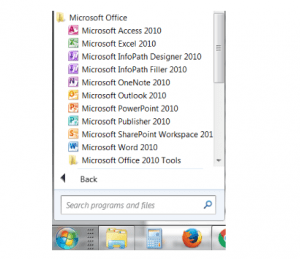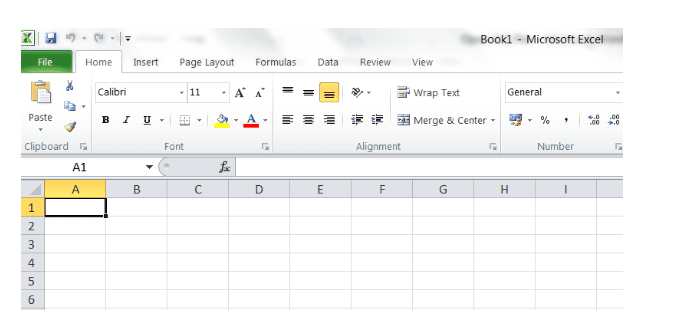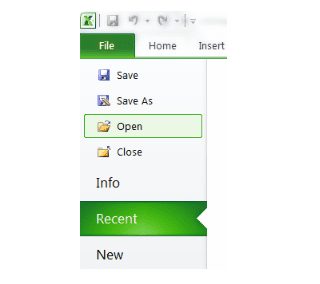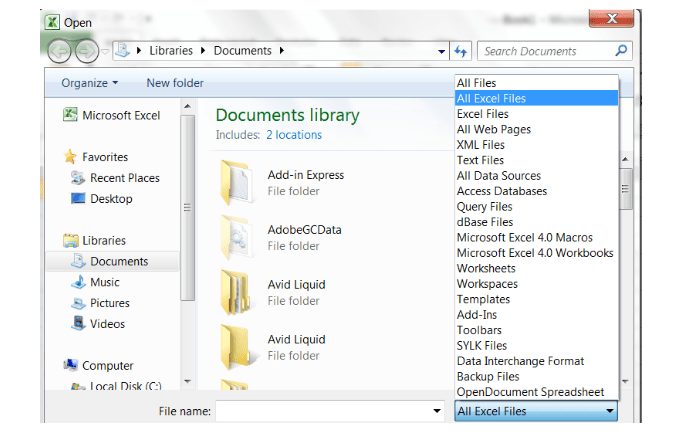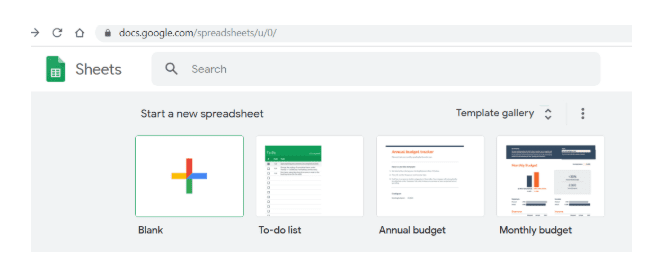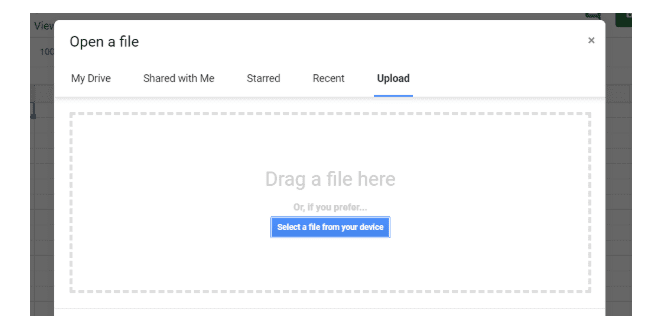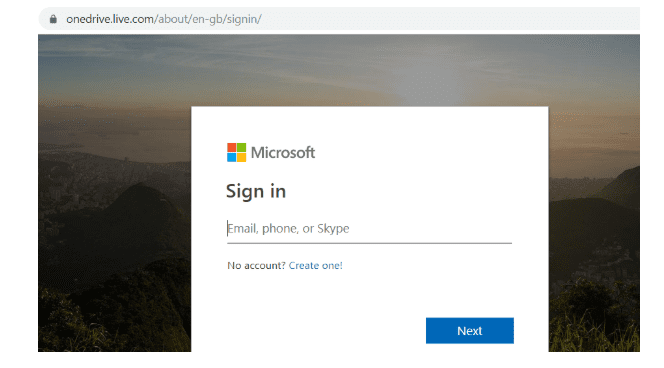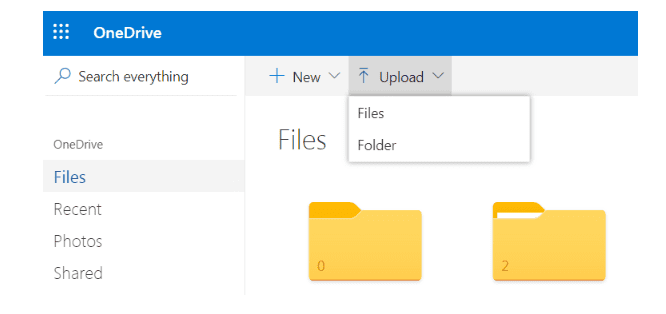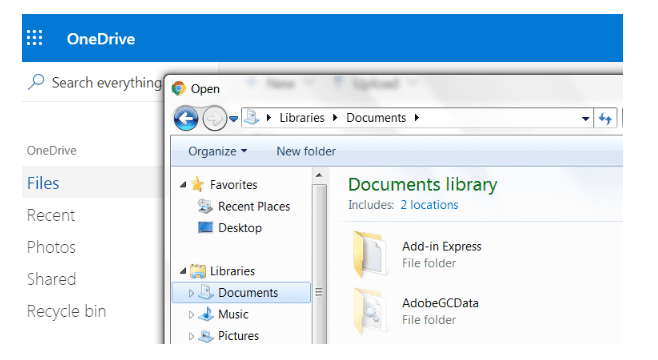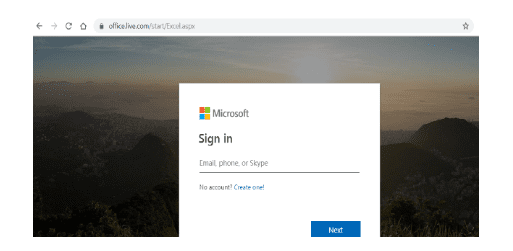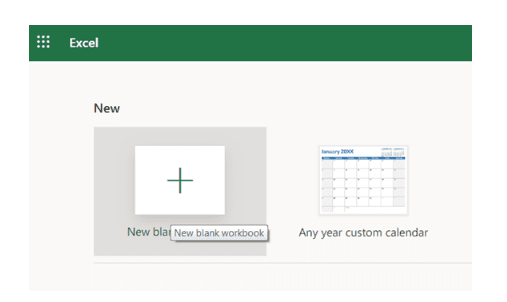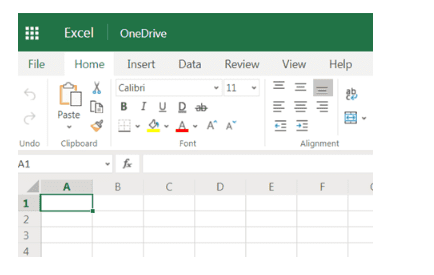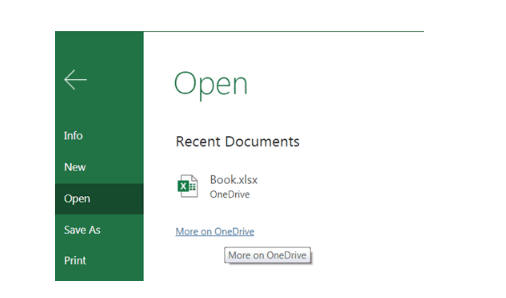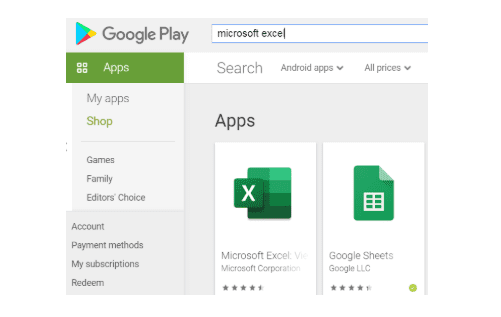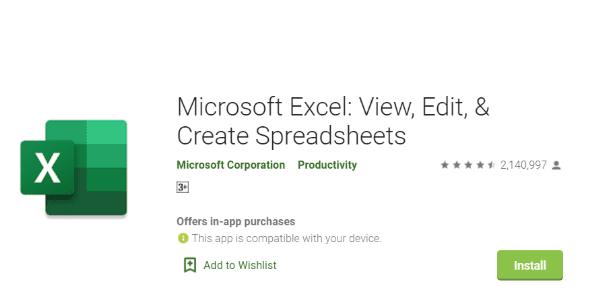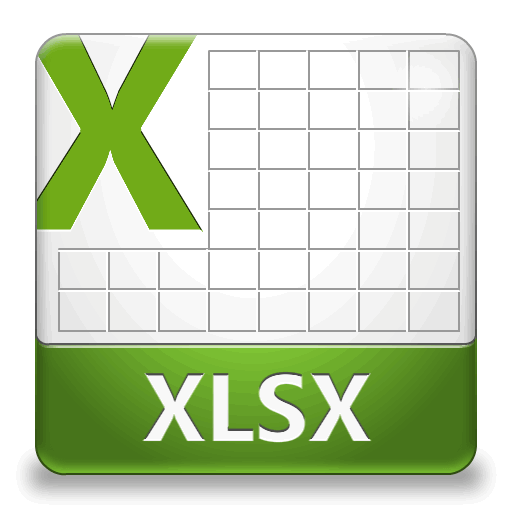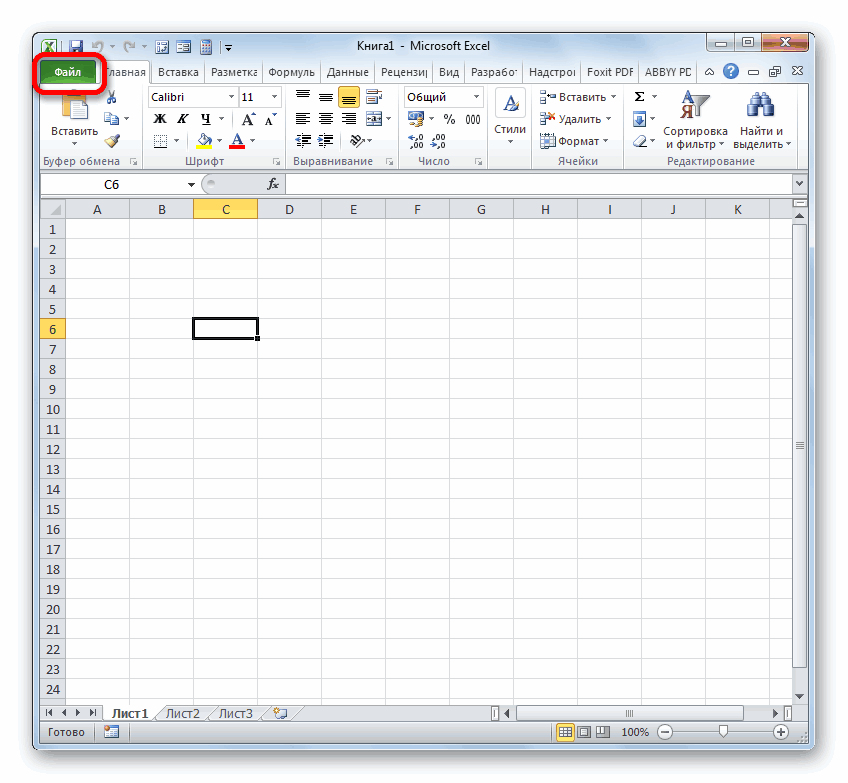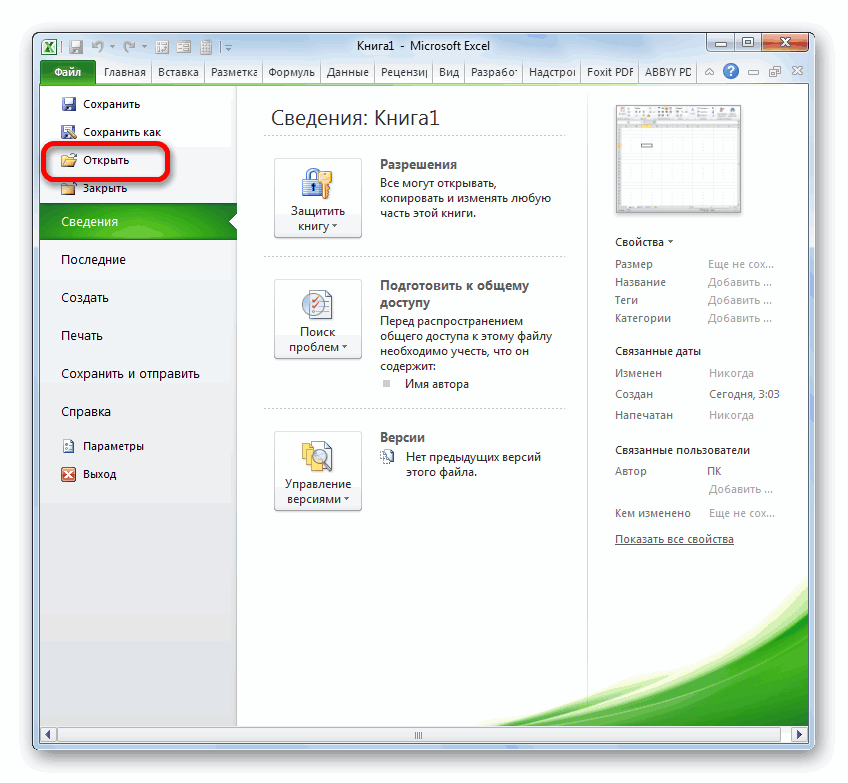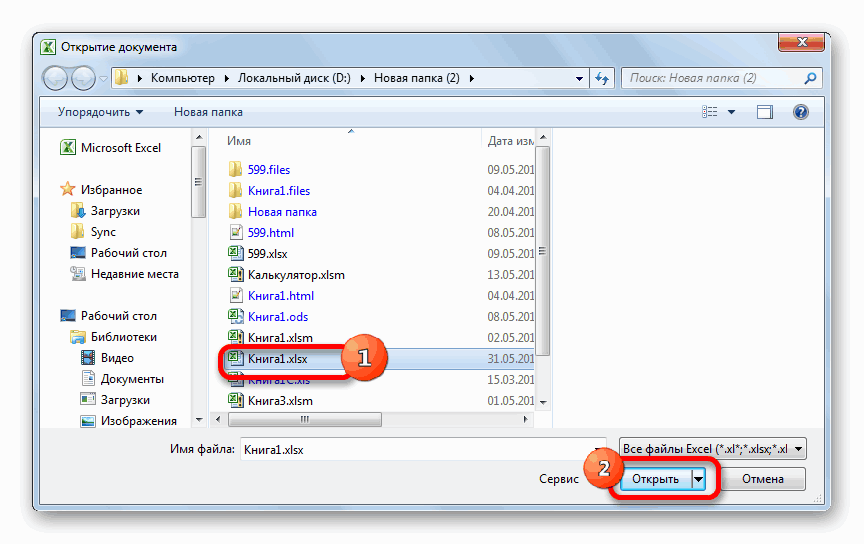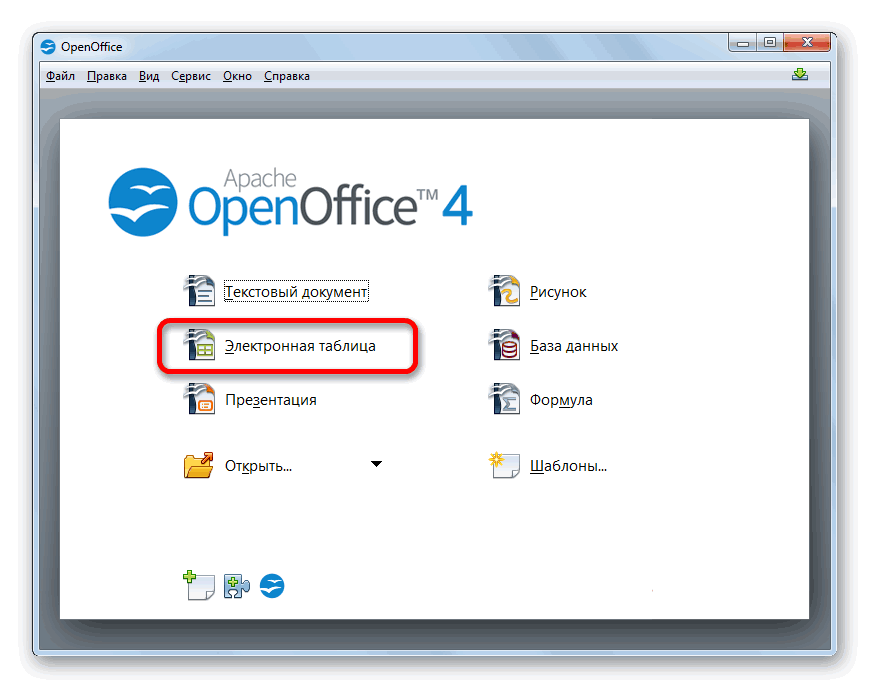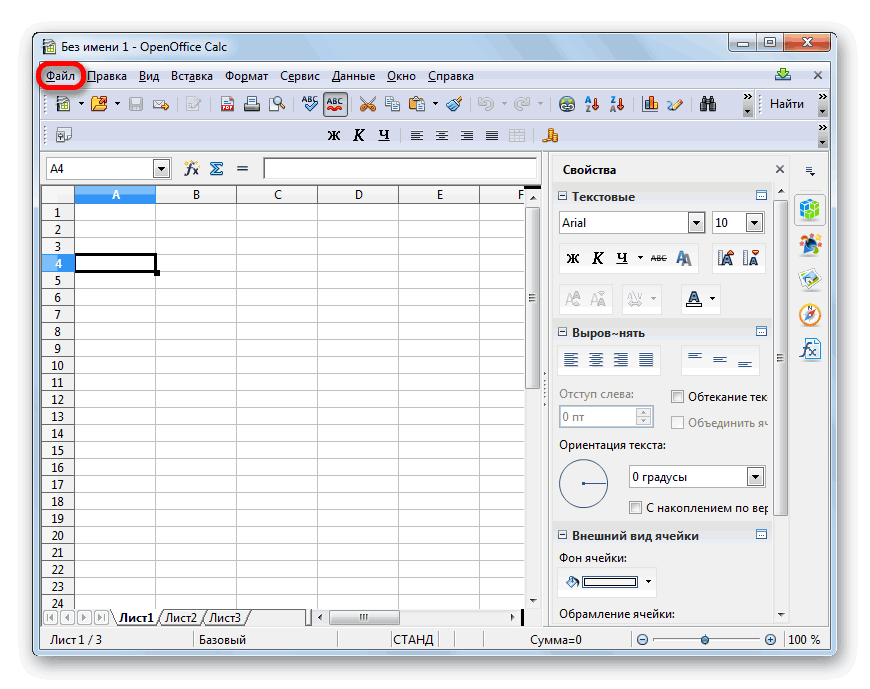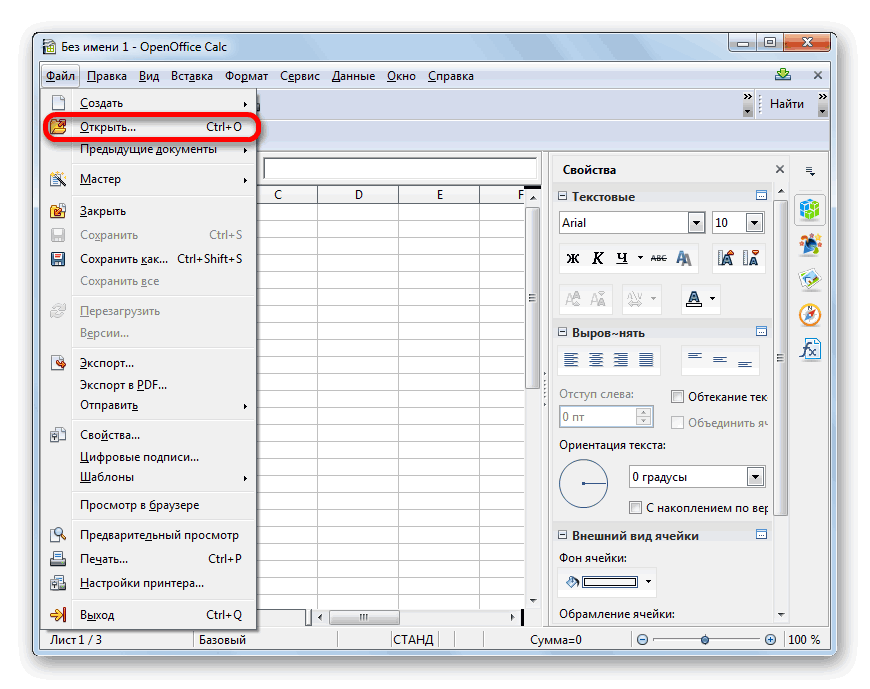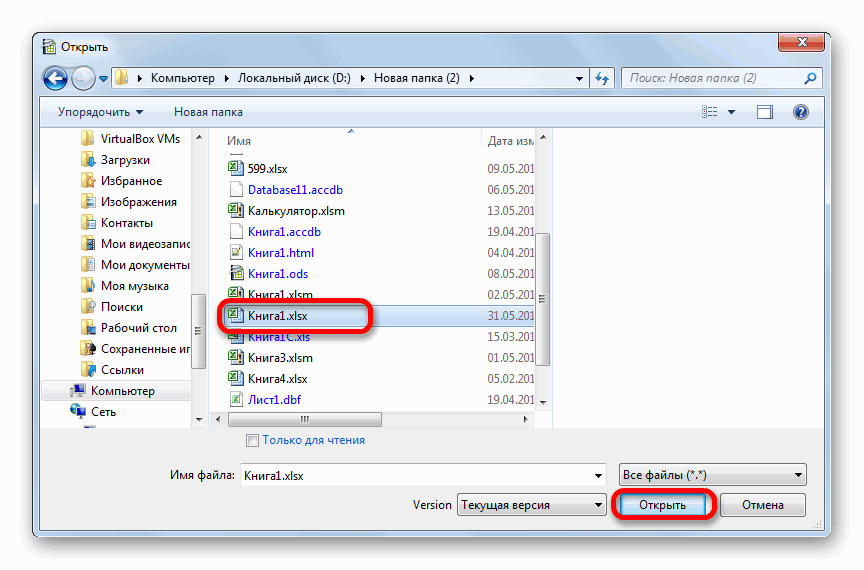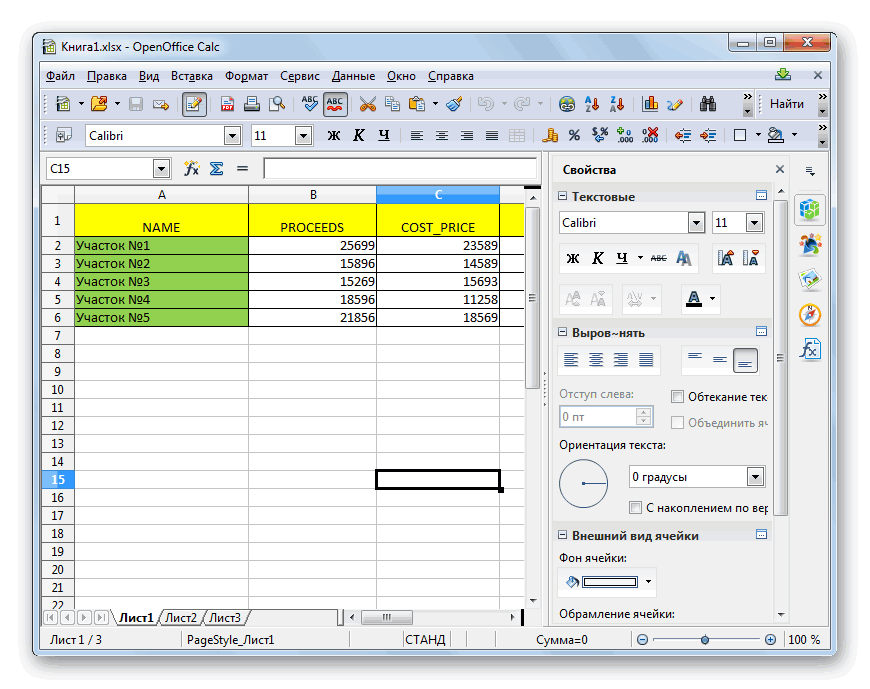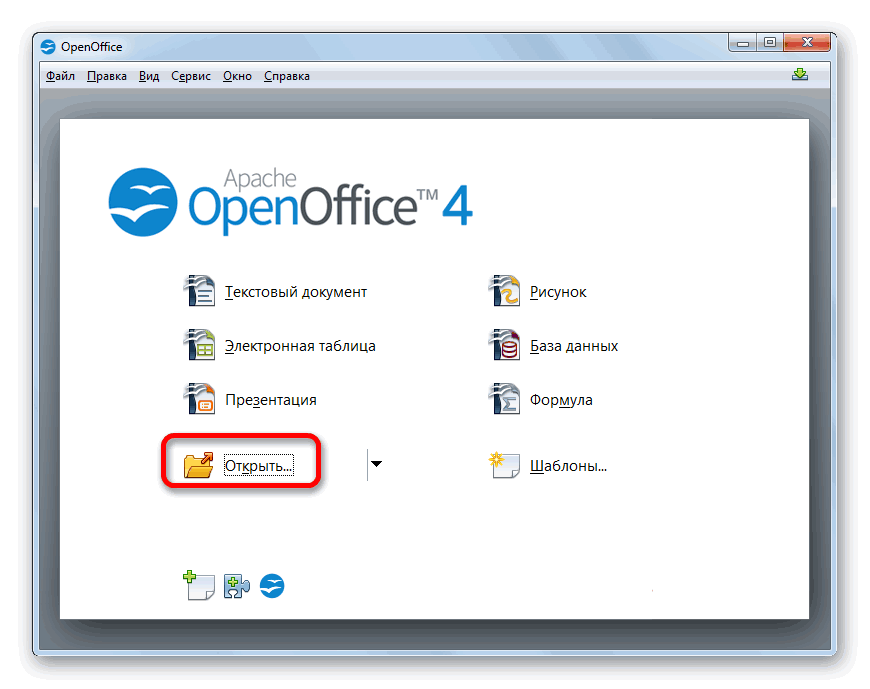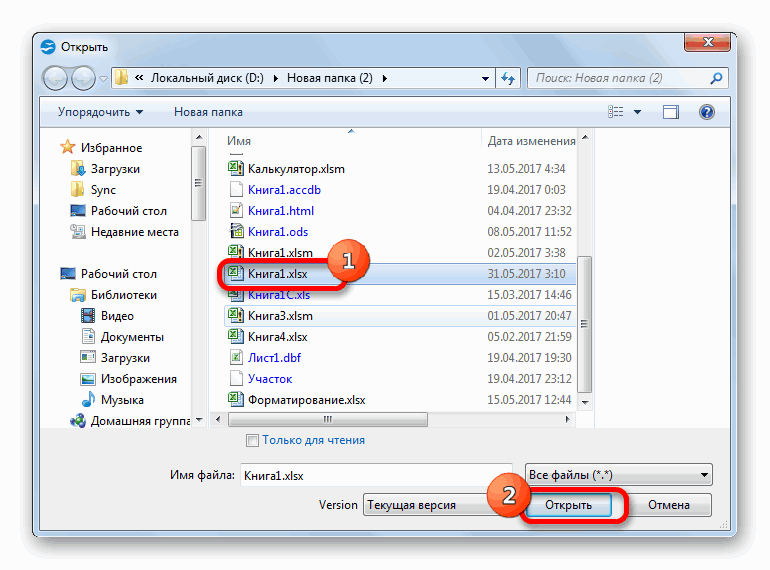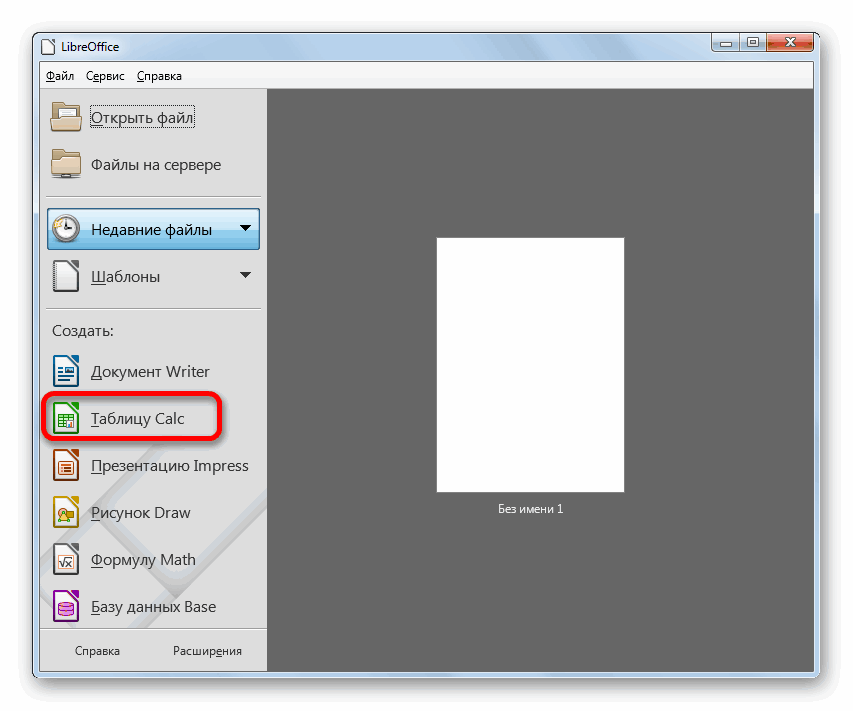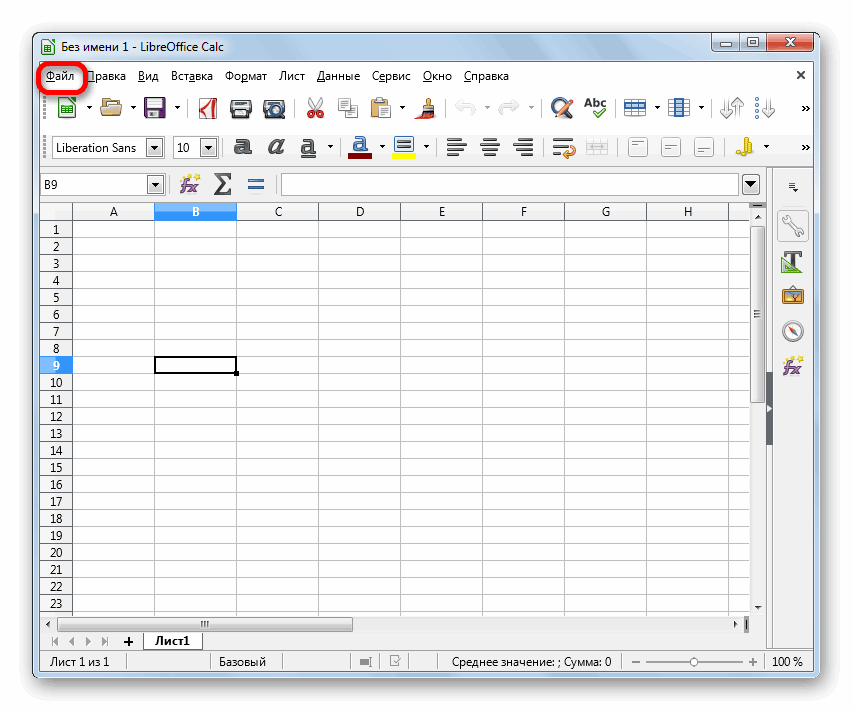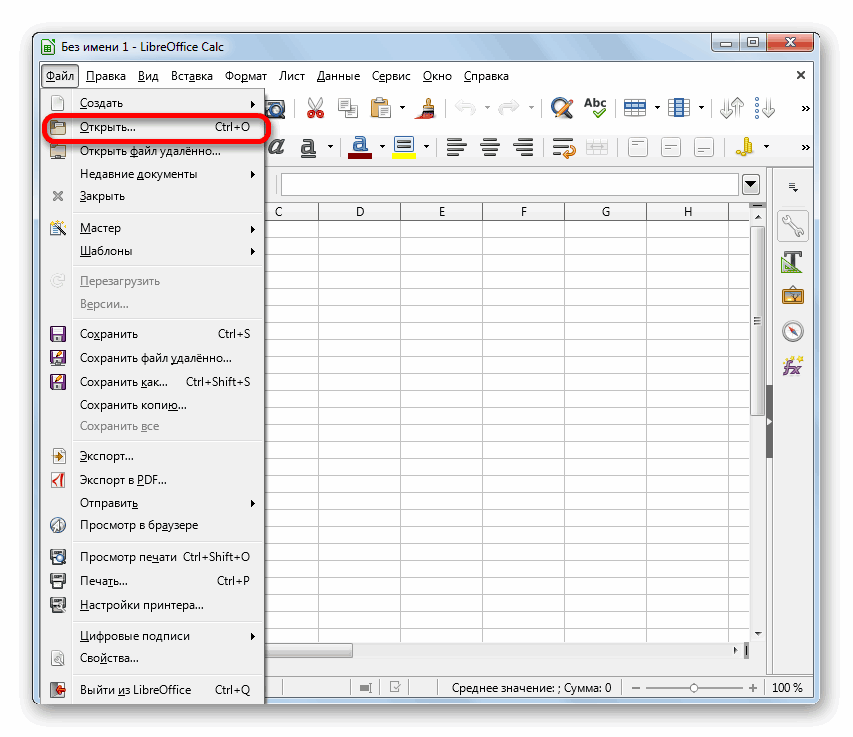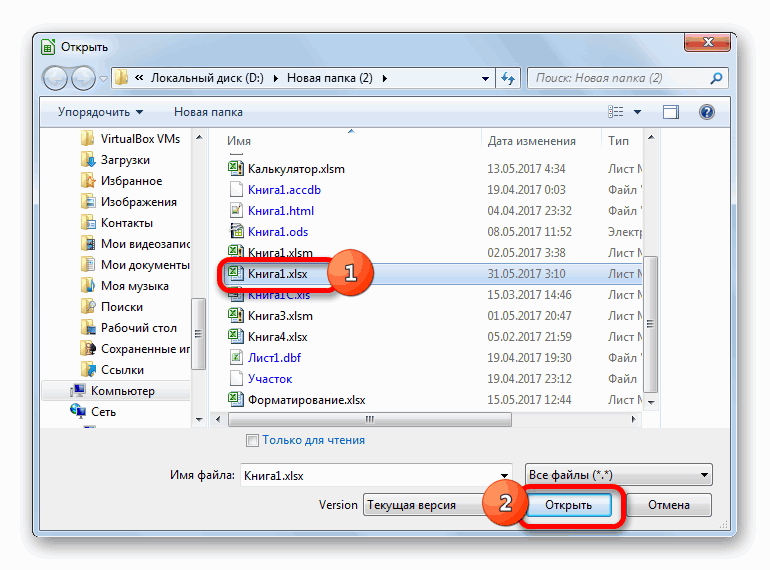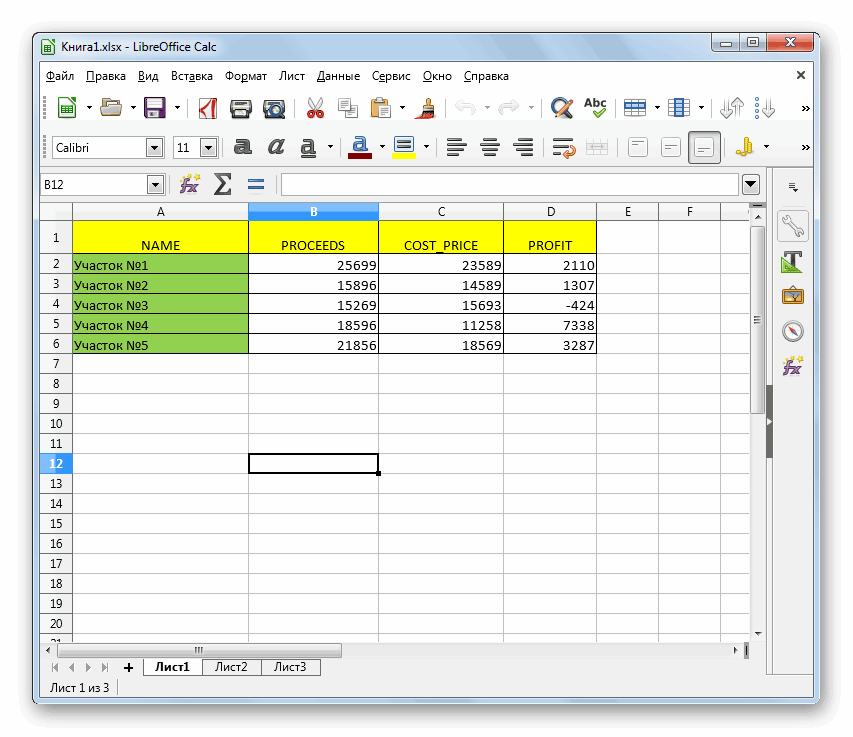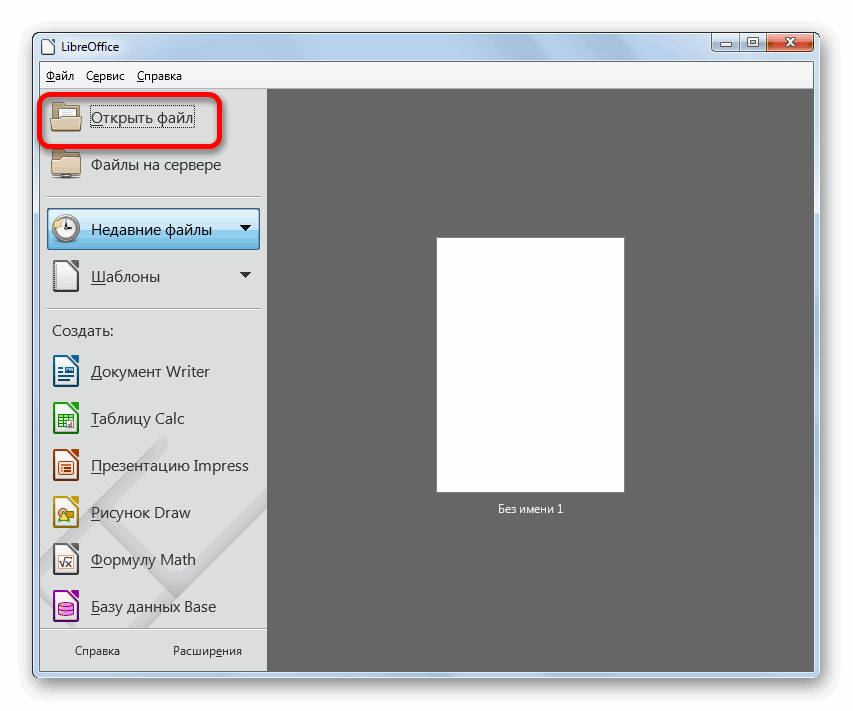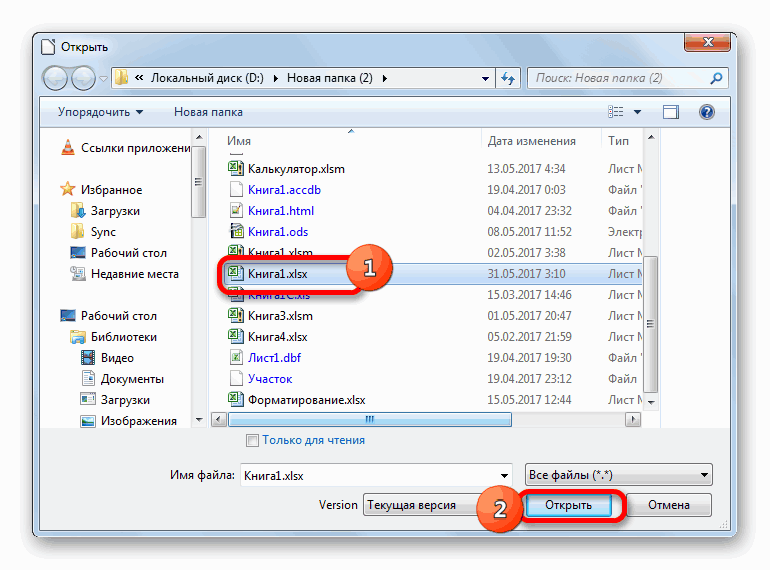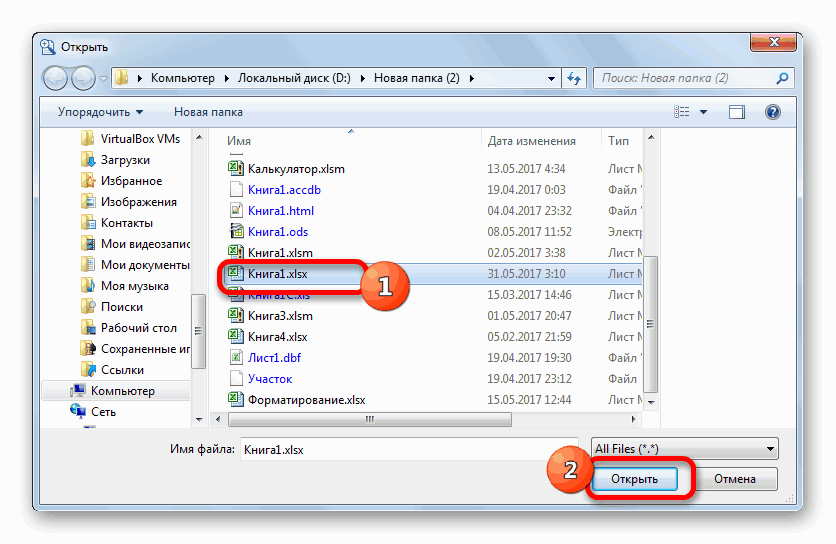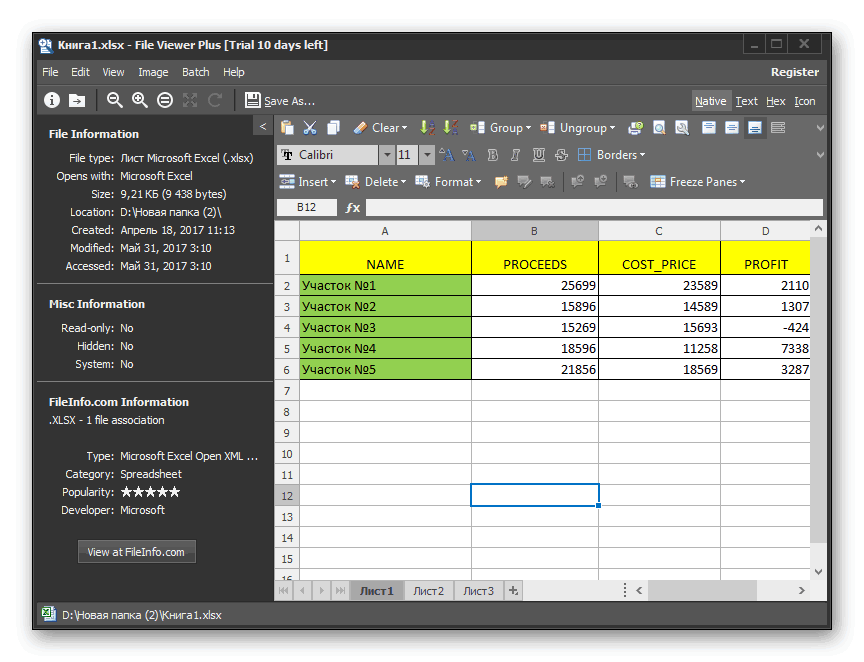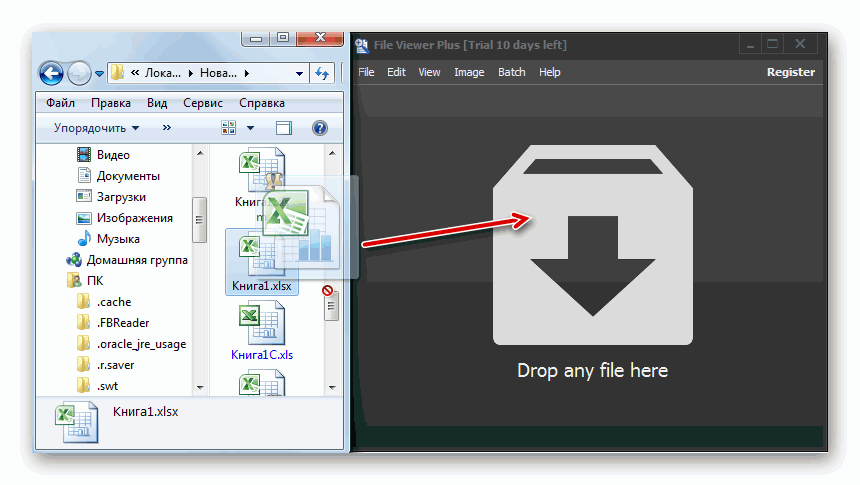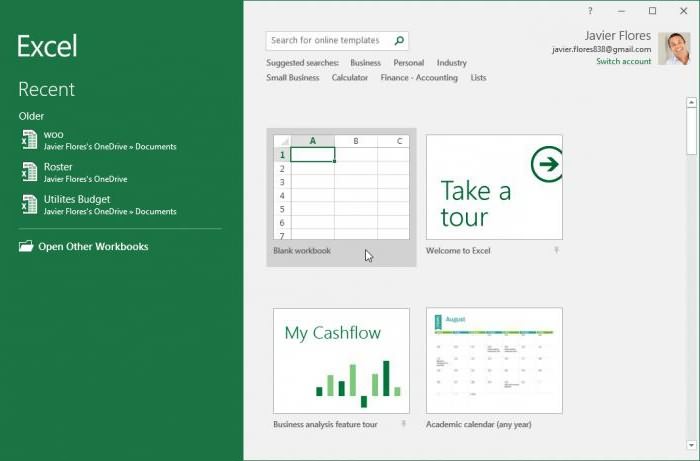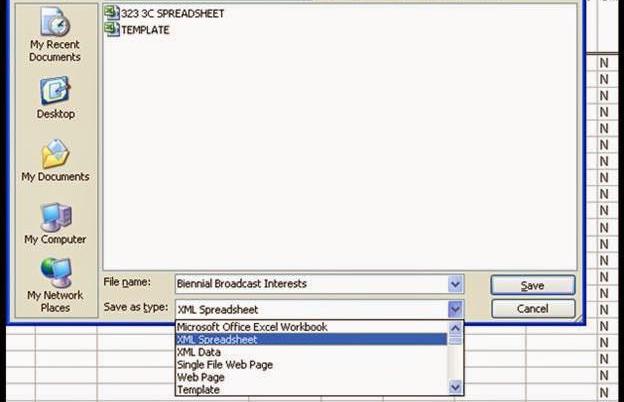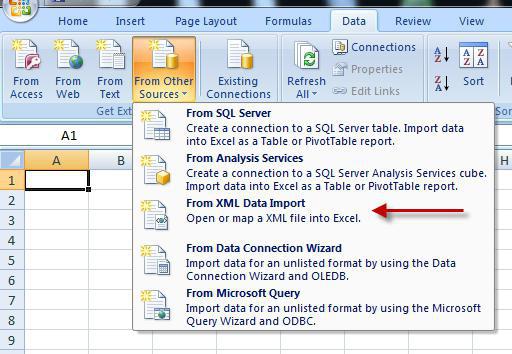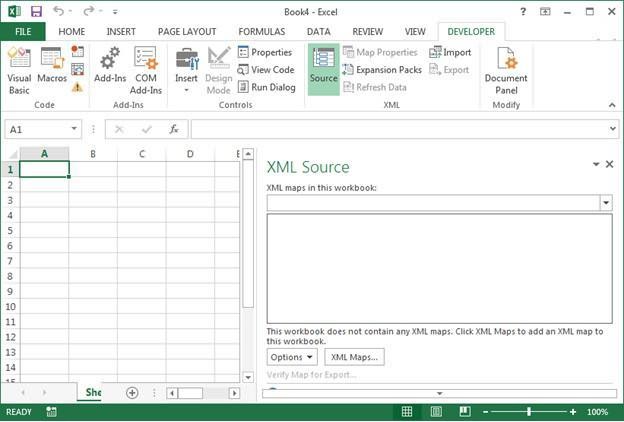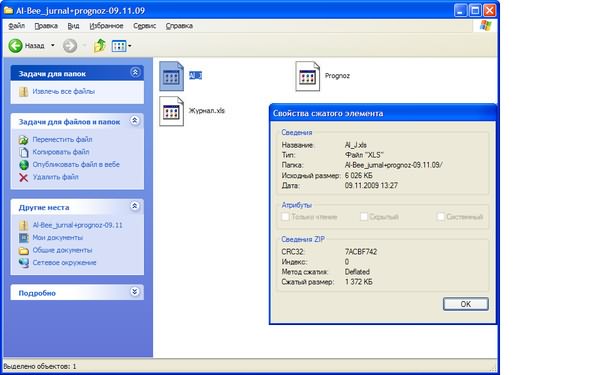You can save an Excel file in another file format by clicking the File > Save As. The file formats that are available in the Save As dialog box vary, depending on what type of sheet is active (a worksheet, chart sheet, or other type of sheet).
Note: Whenever you save a file in another file format, some of its formatting, data, and features might not be transferred.
To open a file that was created in another file format, either in an earlier version of Excel or in another program, click File > Open. If you open an Excel 97-2003 workbook, it automatically opens in Compatibility Mode. To take advantage of the new features of Excel 2010, you can save the workbook to an Excel 2010 file format. However, you also have the option to continue to work in Compatibility Mode, which retains the original file format for backward compatibility.
Excel file formats
|
Format |
Extension |
Description |
|---|---|---|
|
Excel Workbook |
.xlsx |
The default XML-based file format for Excel 2010 and Excel 2007. Cannot store Microsoft Visual Basic for Applications (VBA) macro code or Microsoft Office Excel 4.0 macro sheets (.xlm). |
|
Excel Macro-Enabled Workbook (code) |
.xlsm |
The XML-based and macro-enabled file format for Excel 2016, Excel 2013, Excel 2010, and Excel 2007. Stores VBA macro code or Excel 4.0 macro sheets (.xlm). |
|
Excel Binary Workbook |
.xlsb |
The binary file format (BIFF12) for Excel 2010 and Excel 2007. |
|
Template |
.xltx |
The default file format for an Excel template for Excel 2010 and Excel 2007. Cannot store VBA macro code or Excel 4.0 macro sheets (.xlm). |
|
Template (code) |
.xltm |
The macro-enabled file format for an Excel template Excel 2010 and Excel 2007. Stores VBA macro code or Excel 4.0 macro sheets (.xlm). |
|
Excel 97- Excel 2003 Workbook |
.xls |
The Excel 97 — Excel 2003 Binary file format (BIFF8). |
|
Excel 97- Excel 2003 Template |
.xlt |
The Excel 97 — Excel 2003 Binary file format (BIFF8) for an Excel template. |
|
Microsoft Excel 5.0/95 Workbook |
.xls |
The Excel 5.0/95 Binary file format (BIFF5). |
|
XML Spreadsheet 2003 |
.xml |
XML Spreadsheet 2003 file format (XMLSS). |
|
XML Data |
.xml |
XML Data format. |
|
Excel Add-In |
.xlam |
The XML-based and macro-enabled Add-In format for Excel 2010 and Excel 2007. An Add-In is a supplemental program that is designed to run additional code. Supports the use of VBA projects and Excel 4.0 macro sheets (.xlm). |
|
Excel 97-2003 Add-In |
.xla |
The Excel 97-2003 Add-In, a supplemental program that is designed to run additional code. Supports the use of VBA projects. |
|
Excel 4.0 Workbook |
.xlw |
An Excel 4.0 file format that saves only worksheets, chart sheets, and macro sheets. You can open a workbook in this file format in Excel 2010, but you cannot save an Excel file to this file format. |
|
Works 6.0-9.0 spreadsheet |
.xlr |
Spreadsheet saved in Microsoft Works 6.0-9.0. Note: This format is supported in Excel Starter only. |
Text file formats
|
Format |
Extension |
Description |
|---|---|---|
|
Formatted Text (Space-delimited) |
.prn |
Lotus space-delimited format. Saves only the active sheet. |
|
Text (Tab-delimited) |
.txt |
Saves a workbook as a tab-delimited text file for use on another Microsoft Windows operating system, and ensures that tab characters, line breaks, and other characters are interpreted correctly. Saves only the active sheet. |
|
Text (Macintosh) |
.txt |
Saves a workbook as a tab-delimited text file for use on the Macintosh operating system, and ensures that tab characters, line breaks, and other characters are interpreted correctly. Saves only the active sheet. |
|
Text (MS-DOS) |
.txt |
Saves a workbook as a tab-delimited text file for use on the MS-DOS operating system, and ensures that tab characters, line breaks, and other characters are interpreted correctly. Saves only the active sheet. |
|
Unicode Text |
.txt |
Saves a workbook as Unicode text, a character encoding standard that was developed by the Unicode Consortium. |
|
CSV (comma delimited) |
.csv |
Saves a workbook as a comma-delimited text file for use on another Windows operating system, and ensures that tab characters, line breaks, and other characters are interpreted correctly. Saves only the active sheet. |
|
CSV (Macintosh) |
.csv |
Saves a workbook as a comma-delimited text file for use on the Macintosh operating system, and ensures that tab characters, line breaks, and other characters are interpreted correctly. Saves only the active sheet. |
|
CSV (MS-DOS) |
.csv |
Saves a workbook as a comma-delimited text file for use on the MS-DOS operating system, and ensures that tab characters, line breaks, and other characters are interpreted correctly. Saves only the active sheet. |
|
DIF |
.dif |
Data Interchange Format. Saves only the active sheet. |
|
SYLK |
.slk |
Symbolic Link Format. Saves only the active sheet. |
Note: If you save a workbook in any text format, all formatting is lost.
Other file formats
|
Format |
Extension |
Description |
|---|---|---|
|
DBF 3, DBF 4 |
.dbf |
dBase III and IV. You can open these files formats in Excel, but you cannot save an Excel file to dBase format. |
|
OpenDocument Spreadsheet |
.ods |
OpenDocument Spreadsheet. You can save Excel 2010 files so they can be opened in spreadsheet applications that use the OpenDocument Spreadsheet format, such as Google Docs and OpenOffice.org Calc. You can also open spreadsheets in the .ods format in Excel 2010. Formatting might be lost when saving and opening .ods files. |
|
|
|
Portable Document Format (PDF). This file format preserves document formatting and enables file sharing. When the PDF format file is viewed online or printed, it retains the format that you intended. Data in the file cannot be easily changed. The PDF format is also useful for documents that will be reproduced by using commercial printing methods. Note: This format is not supported in Excel 2007. |
|
XPS Document |
.xps |
XML Paper Specification (XPS). This file format preserves document formatting and enables file sharing. When the XPS file is viewed online or printed, it retains exactly the format that you intended, and the data in the file cannot be easily changed. Note: This format is not supported in Excel 2007. |
File formats that use the Clipboard
You can paste data from the Microsoft Office Clipboard into Excel by using the Paste or Paste Special command (Home tab, Clipboard group, Paste button) if the Office Clipboard data is in one of the following formats.
|
Format |
Extension |
Clipboard type identifiers |
|---|---|---|
|
Picture |
.wmf or .emf |
Pictures in Windows Metafile Format (WMF) or Windows Enhanced Metafile Format (EMF). Note If you copy a Windows metafile picture from another program, Excel pastes the picture as an enhanced metafile. |
|
Bitmap |
.bmp |
Pictures stored in Bitmap format (BMP). |
|
Microsoft Excel file formats |
.xls |
Binary file formats for Excel versions 5.0/95 (BIFF5), Excel 97-2003 (BIFF8), and Excel 2010 (BIFF12). |
|
SYLK |
.slk |
Symbolic Link Format. |
|
DIF |
.dif |
Data Interchange Format. |
|
Text (tab-delimited) |
.txt |
Tab-separated text format. |
|
CSV (Comma-delimited) |
.csv |
Comma-separated values format. |
|
Formatted text (Space-delimited) |
.rtf |
Rich Text Format (RTF). Only from Excel. |
|
Embedded object |
.gif, .jpg, .doc, .xls, or .bmp |
Microsoft Excel objects, objects from properly registered programs that support OLE 2.0 (OwnerLink), and Picture or another presentation format. |
|
Linked object |
.gif, .jpg, .doc, .xls, or .bmp |
OwnerLink, ObjectLink, Link, Picture, or other format. |
|
Office drawing object |
.emf |
Office drawing object format or Picture (Windows enhanced metafile format, EMF). |
|
Text |
.txt |
Display Text, OEM Text. |
|
Single File Web Page |
.mht, .mhtml |
Single File Web Page (MHT or MHTML). This file format integrates inline graphics, applets, linked documents, and other supporting items referenced in the document. Note: This format is not supported in Excel 2007. |
|
Web Page |
.htm, .html |
Hypertext Markup Language (HTML). Note: When you copy text from another program, Excel pastes the text in HTML format, regardless of the format of the original text. |
File formats that are not supported in Excel
The following file formats are no longer supported in Excel 2016, Excel 2013, Excel 2010, Excel Starter, and Excel 2007. You cannot open or save files in these file formats.
|
Format |
Extension |
Clipboard type identifiers |
|---|---|---|
|
Excel Chart |
.xlc |
Excel 2.0, 3.0, and 2.x file formats |
|
WK1, FMT, WK2, WK3, FM3, WK4 |
.wk1, .wk2, .wk3, .wk4, .wks |
Lotus 1-2-3 file formats (all versions) |
|
Microsoft Works |
.wks |
Microsoft Works file format (all versions) |
|
DBF 2 |
.dbf |
DBASE II file format |
|
WQ1 |
.wq1 |
Quattro Pro for MS-DOS file format |
|
WB1, WB3 |
.wb1, .wb3 |
Quattro Pro 5.0 and 7.0 for Windows. |
File formats that are not supported in Excel Starter
Additionally, the following file formats are no longer supported in Excel Starter. You cannot open or save files in these file formats.
|
Format |
Extension |
|---|---|
|
Excel 97-2003 Add-In |
.xla |
|
Excel Add-In |
.xlam |
|
Data source name |
.dsn |
|
Access MDE database |
.mde |
|
Office Data Connection |
.odc |
|
Data Link File |
.udl |
Opening or viewing unsupported file formats
If a file format that you want to use is not supported in Excel, you can try the following:
-
Search the Internet for a company that makes file format converters for file formats that are not supported in Excel.
-
Save to a file format that another program supports and then export from that program into a file format that Excel supports.
Need more help?
You can always ask an expert in the Excel Tech Community or get support in the Answers community.
Related Topics
Excel formatting and features that are not transferred to other file formats

The XLS and XLSX are similar kinds of Microsoft Excel Spreadsheet file formats that are widely used for storing financial-related data and building mathematical models as well.
The primary action of these files is to store the data into the worksheets that hold onto cells arranged in the form of columns and rows.
Excel spreadsheets have a wide range of mathematical functions, charts, and other types of cell formatting functionalities. The spreadsheets are commonly used within business contexts to collect and store financial data and for performing mathematical computations too. To open the XLS file, you need to either follow any one of the below-mentioned methods.
The XLS and XLSX formats do have their differences in terms of accessibility and functionality it tends to be saved by Excel. The XLSX file makes use of the latest file format and can be accessed using Microsoft Excel 2007 and later, while the XLS files make use of proprietary binary form and can be accessed using Microsoft Excel 97 or 2003 released version.
If you have received a spreadsheet that has been saved as XLS format, then you can convert it to XLSX format to let the data stored intact by opening it up in Microsoft Excel 2007. If you have backup of these files in BAK format then you can open BAK file using the required software or you can using the windows notepad application to open JSON file in windows.
Open XLS files using Microsoft Office Excel Application
If you have downloaded and installed the Microsoft Office Pack 2007, 2010, or 2013 on your laptop or personal computer, then you can make use of the Excel application to open the received XLS file.
- Launch the Microsoft Office Excel application by either double-clicking its icon present in the desktop or by launching it from the Start Menu.
- Once the Excel application opens up, click upon the ‘File’ button that can be found on the top portion of the loaded Excel application screen.
- Navigate to ‘Open’ to load a window showcasing the files and folder stored on your system.
- Ensure the ‘All Excel Files’ option has been selected from the drop-down menu that can be found next to the ‘File name’. (Excel might not display the desired XLS file if at all another file format has been selected in default).
- Now, you need to navigate towards the folder that holds onto the XLS file through the built-in browser
- Select upon the file and then click upon the ‘Open’ button to start accessing it using the Excel application.
Open XLS file using Google Documents
Google Documents is one of the widely used online applications that allows its users to access Google Docs, Excel, Forms, and Slides under one roof. To import XLS saved spreadsheet into Google Documents, you need to follow up on the below-mentioned steps.
- To import the XLS files, open up ‘Google Chrome’ or ‘Firefox’ or ‘Safari’ web browser
- Visit www.docs.google.com/spreadsheet
- Login using your existing Google account to access and store the XLS files into them
- From the loaded page, make sure to navigate towards the Excel page, by clicking upon the Main Menu button
- If at all the XLS file has been shared with your Google Drive account, then it will be showcased directly on the screen
- If the file has not been sent to your Google Drive account, and you have it stored into a folder, then you need to click upon the ‘Blank’ button.
- A blank XL sheet shall load within the browser tab itself
- Open XLS file by either pressing the ‘Ctrl’ and ‘O’ button together or by navigating towards the ‘File’ menu and then click upon ‘Open’
- From the popped-up box, you need to navigate to the ‘Upload’ section.
- You can either drag and drop the XLS file into the popped-up menu or open them by clicking upon ‘Select a file from your device’ option
- Once the importing process gets completed, the file is now ready to access under Google Sheets.
Opening XLS file using OneDrive
OneDrive is a popular file hosting service designed and developed by Microsoft to lets its users access their videos, documents, and photos on the go. This particular online hosting service can also be used to open XLS files that you have either received in a mail or said to be stored in your laptop, personal computer, tablet or on a mobile phone. The following is a step by step instruction that you need to follow carefully to open up the XLS files through OneDrive.
- Open up any web browser that you have been conveniently using to access the internet
- Type ‘OneDrive’ in Google or Yahoo search engine’s search box
- Open up the OneDrive live link and then sign in to your Microsoft account.
- Once you have successfully signed in, you need to upload the XLS file into it to access it online
- Click upon the ‘Upload’ button and then navigate to ‘Files’.
- From the popped up menu, you need to visit the folder that holds onto the saved XLS file.
- Open it up, and then the file shall be imported under the ‘Files’ section
- Click upon the desired XLS file by clicking on it, and select Excel Online as the option to view and access them within the web browser itself.
- Using the above-mentioned steps, you get to open, edit and send an XLS file without having to download Microsoft Office application on your laptop or PC.
Opening the XLS file through Microsoft Office Online application
- Open up a web browser and visit https://office.live.com/start/Excel.aspx
- You need to sign in using your existing Microsoft account or create one to access the XLS files online.
- After signing in, click upon ‘New blank workbook’.
- A brand new workbook shall be loaded on your screen.
- Now, you need to open up the XLS by clicking upon the ‘File’ button.
- Navigate to the ‘Open’ menu and then upload the XLS file by clicking upon ‘More on OneDrive’ option.
- You will be redirected to the OneDrive page, where you can instantly upload and open XLS file
- This way, you can safely sign in to your Microsoft account and upload the XLS file directly on Microsoft’s file hosting service ‘OneDriver’, and start editing them as per your convenience.
Steps to Open XLS files on Android running Smartphone or Tablet
Microsoft has solely developed an app named ‘Microsoft Excel’ for android users. It can be wisely used to view, create and edit both XLS and XLSX saved spreadsheets. If you are in a need to open XLS file using an android running tablet or smartphone, then you need to follow the below-mentioned steps.
- Visit the ‘Google Play Store’.
- Search ‘Microsoft Excel’ from the opened Play Store app.
- Click upon the ‘Install’ button to download and install the Excel application straight into the android running device.
- The application is free to download
- Once the app has been installed successfully, open it up and then sign in to your Microsoft account
You can either open up the XLS file that has been stored to the memory card or in-built storage space of your android device or access them directly from Google Drive, Dropbox or OneDrive, in which the client has forwarded the XLS files to.
Содержание
- Открываем XLSX
- Способ 1: Microsoft Excel
- Способ 2: Apache OpenOffice Calc
- Способ 3: LibreOffice Calc
- Способ 4: File Viewer Plus
- Вопросы и ответы
XLSX является форматом файлов, предназначенным для работы с электронными таблицами. В настоящее время он один из самых распространенных форматов данной направленности. Поэтому довольно часто пользователи сталкиваются с необходимостью открыть файл с указанным расширением. Давайте разберемся, с помощью какого софта это можно сделать и как именно.
Читайте также: Аналоги программы Майкрософт Эксель
Файл с расширением XLSX представляет собой вид zip-архива, содержащего электронную таблицу. Он входит в серию открытых форматов Office Open XML. Данный формат является основным для программы Эксель, начиная с версии Excel 2007. Во внутреннем интерфейсе указанного приложения он так и представляется – «Книга Excel». Закономерно, что Эксель может открывать и работать с файлами XLSX. С ними также может работать ряд других табличных процессоров. Давайте рассмотрим, как открыть XLSX в различных программах.
Способ 1: Microsoft Excel
Скачать Майкрософт Эксель
Открыть формат в программе Эксель, начиная с версии Microsoft Excel 2007, довольно просто и интуитивно понятно.
- Запускаем приложение и переходим по эмблеме Microsoft Office в Excel 2007, а в более поздних версиях перемещаемся во вкладку «Файл».
- В левом вертикальном меню переходим в раздел «Открыть». Также можно набрать сочетание клавиш Ctrl+O, которое является стандартным для открытия файлов через интерфейс программ в ОС Windows.
- Происходит активация окна открытия документа. В центральной его части расположена область навигации, с помощью которой следует перейти в ту директорию, где расположен нужный файл с расширением XLSX. Выделяем тот документ, с которым собираемся работать, и жмем на кнопку «Открыть» в нижней части окна. Больше никаких изменений настроек в нем производить не нужно.
- После этого файл в формате XLSX будет открыт.
Если же вы используете версию программы до Excel 2007, то по умолчанию данное приложение не откроет книги с расширением XLSX. Это связано с тем, что указанные версии были выпущены ранее, чем появился данный формат. Но владельцы Excel 2003 и более ранних программ все-таки смогут открывать книги XLSX, если установят патч, который специально предназначен для выполнения указанной операции. После этого можно будет запускать документы названного формата стандартным способом через пункт меню «Файл».
Скачать патч
Урок: Не открывается файл в Эксель
Способ 2: Apache OpenOffice Calc
Кроме того, документы XLSX можно открыть с помощью программы Apache OpenOffice Calc, которая является бесплатным аналогом Excel. В отличие от Эксель, у Calc формат XLSX не является основным, но, тем не менее, с его открытием программа справляется успешно, хотя и не умеет сохранять книги в данном расширении.
Скачать Apache OpenOffice Calc
- Запускаем пакет программ OpenOffice. В открывшемся окне выбираем наименование «Электронная таблица».
- Открывается окно приложения Calc. Жмем по пункту «Файл» в верхнем горизонтальном меню.
- Запускается список действий. Выбираем в нем пункт «Открыть». Также можно, как и в предыдущем способе, вместо этого действия набрать комбинацию клавиш Ctrl+O.
- Запускается окно «Открыть» аналогичное тому, что мы видели при работе с Эксель. Тут так же переходим в папку, где расположен документ с расширением XLSX и выделяем его. Кликаем по кнопке «Открыть».
- После этого файл XLSX будет открыт в программе Calc.
Есть и альтернативный вариант открытия.
- После запуска стартового окна OpenOffice жмем на кнопку «Открыть…» либо применяем сочетание клавиш Ctrl+O.
- После запуска окна открытия документа выбираем нужную книгу XLSX и жмем на кнопку «Открыть». Запуск будет произведен в приложении Calc.
Способ 3: LibreOffice Calc
Ещё одним бесплатным аналогом Эксель является LibreOffice Calc. У данной программы также XLSX не является основным форматом, но в отличие от OpenOffice, она может не только открывать и редактировать файлы в указанном формате, но и сохранять их с данным расширением.
Скачать LibreOffice Calc бесплатно
- Запускаем пакет LibreOffice и в блоке «Создать» выбираем пункт «Таблицу Calc».
- Открывается приложение Calc. Как видим, его интерфейс очень напоминает аналог из пакета OpenOffice. Жмем по пункту «Файл» в меню.
- В выпадающем списке выбираем позицию «Открыть…». Либо просто можно, как и в предыдущих случаях, набрать сочетание клавиш Ctrl+O.
- Запускается окно открытия документа. Посредством него перемещаемся в место расположения искомого файла. Выделяем нужный объект с расширением XLSX и жмем на кнопку «Открыть».
- После этого документ будет открыт в окне LibreOffice Calc.
Кроме того, есть ещё один вариант запустить документ XLSX прямо через интерфейс главного окна пакета LibreOffice без предварительного перехода в Calc.
- После запуска стартового окна LibreOffice переходим по пункту «Открыть файл», который является первым в горизонтальном меню, либо жмем сочетание клавиш Ctrl+O.
- Запускается уже знакомое нам окно открытия файла. Выбираем в нём нужный документ и кликаем по кнопке «Открыть». После этого книга будет запущена в приложении Calc.
Способ 4: File Viewer Plus
Программа File Viewer Plus специально создана для просмотра файлов различных форматов. Но документы с расширением XLSX она позволяет не только просматривать, но также редактировать и сохранять. Правда, не стоит обольщаться, так как возможности по редактированию у данного приложения все-таки значительно урезаны в сравнении с предыдущими программами. Поэтому лучше её использовать только для просмотра. Также следует сказать, что бесплатный срок пользования File Viewer ограничен 10 днями.
Скачать File Viewer Plus
- Запускаем File Viewer и щелкаем по кнопке «File» в горизонтальном меню. В открывшемся списке выбираем вариант «Open…».
Также можно воспользоваться универсальным сочетанием кнопок Ctrl+O.
- Запускается окно открытия, в котором, как всегда, перемещаемся в директорию расположения файла. Выделяем наименование документа XLSX и жмем на кнопку «Открыть».
- После этого документ в формате XLSX будет открыт в программе File Viewer Plus.
Существует более простой и быстрый способ запуска файла в данном приложении. Нужно выделить наименование файла в Проводнике Windows, зажать левую кнопку мыши и просто перетащить его в окно приложения File Viewer. Файл будет тут же открыт.
Среди всех вариантов запуска файлов с расширением XLSX наиболее оптимальным является открытие его в программе Microsoft Excel. Это обусловлено тем, что данное приложение является «родным» для указанного типа файлов. Но если по какой-либо причине у вас на компьютере не установлен пакет Microsoft Office, то можно воспользоваться бесплатными аналогами: OpenOffice или LibreOffice. В функциональности они почти не проигрывают. В крайнем случае, на помощь придет программа File Viewer Plus, но её желательно использовать только для просмотра, а не редактирования.
Содержание
- 1 Открываем XLSX
- 1.1 Способ 1: Microsoft Excel
- 1.2 Способ 2: Apache OpenOffice Calc
- 1.3 Способ 3: LibreOffice Calc
- 1.4 Способ 4: File Viewer Plus
- 1.5 Помогла ли вам эта статья?
- 2 Как открыть файл xlsx?
- 2.1 Как это сделать?
XLSX является форматом файлов, предназначенным для работы с электронными таблицами. В настоящее время он один из самых распространенных форматов данной направленности. Поэтому довольно часто пользователи сталкиваются с необходимостью открыть файл с указанным расширением. Давайте разберемся, с помощью какого софта это можно сделать и как именно.
Читайте также: Аналоги программы Майкрософт Эксель
Файл с расширением XLSX представляет собой вид zip-архива, содержащего электронную таблицу. Он входит в серию открытых форматов Office Open XML. Данный формат является основным для программы Эксель, начиная с версии Excel 2007. Во внутреннем интерфейсе указанного приложения он так и представляется – «Книга Excel». Закономерно, что Эксель может открывать и работать с файлами XLSX. С ними также может работать ряд других табличных процессоров. Давайте рассмотрим, как открыть XLSX в различных программах.
Способ 1: Microsoft Excel
Скачать Майкрософт Эксель
Открыть формат в программе Эксель, начиная с версии Microsoft Excel 2007, довольно просто и интуитивно понятно.
- Запускаем приложение и переходим по эмблеме Microsoft Office в Excel 2007, а в более поздних версиях перемещаемся во вкладку «Файл».
- В левом вертикальном меню переходим в раздел «Открыть». Также можно набрать сочетание клавиш Ctrl+O, которое является стандартным для открытия файлов через интерфейс программ в ОС Windows.
- Происходит активация окна открытия документа. В центральной его части расположена область навигации, с помощью которой следует перейти в ту директорию, где расположен нужный файл с расширением XLSX. Выделяем тот документ, с которым собираемся работать, и жмем на кнопку «Открыть» в нижней части окна. Больше никаких изменений настроек в нем производить не нужно.
- После этого файл в формате XLSX будет открыт.
Если же вы используете версию программы до Excel 2007, то по умолчанию данное приложение не откроет книги с расширением XLSX. Это связано с тем, что указанные версии были выпущены ранее, чем появился данный формат. Но владельцы Excel 2003 и более ранних программ все-таки смогут открывать книги XLSX, если установят патч, который специально предназначен для выполнения указанной операции. После этого можно будет запускать документы названного формата стандартным способом через пункт меню «Файл».
Скачать патч
Урок: Не открывается файл в Эксель
Способ 2: Apache OpenOffice Calc
Кроме того, документы XLSX можно открыть с помощью программы Apache OpenOffice Calc, которая является бесплатным аналогом Excel. В отличие от Эксель, у Calc формат XLSX не является основным, но, тем не менее, с его открытием программа справляется успешно, хотя и не умеет сохранять книги в данном расширении.
Скачать Apache OpenOffice Calc
- Запускаем пакет программ OpenOffice. В открывшемся окне выбираем наименование «Электронная таблица».
- Открывается окно приложения Calc. Жмем по пункту «Файл» в верхнем горизонтальном меню.
- Запускается список действий. Выбираем в нем пункт «Открыть». Также можно, как и в предыдущем способе, вместо этого действия набрать комбинацию клавиш Ctrl+O.
- Запускается окно «Открыть» аналогичное тому, что мы видели при работе с Эксель. Тут так же переходим в папку, где расположен документ с расширением XLSX и выделяем его. Кликаем по кнопке «Открыть».
- После этого файл XLSX будет открыт в программе Calc.
Есть и альтернативный вариант открытия.
- После запуска стартового окна OpenOffice жмем на кнопку «Открыть…» либо применяем сочетание клавиш Ctrl+O.
- После запуска окна открытия документа выбираем нужную книгу XLSX и жмем на кнопку «Открыть». Запуск будет произведен в приложении Calc.
Способ 3: LibreOffice Calc
Ещё одним бесплатным аналогом Эксель является LibreOffice Calc. У данной программы также XLSX не является основным форматом, но в отличие от OpenOffice, она может не только открывать и редактировать файлы в указанном формате, но и сохранять их с данным расширением.
Скачать LibreOffice Calc бесплатно
- Запускаем пакет LibreOffice и в блоке «Создать» выбираем пункт «Таблицу Calc».
- Открывается приложение Calc. Как видим, его интерфейс очень напоминает аналог из пакета OpenOffice. Жмем по пункту «Файл» в меню.
- В выпадающем списке выбираем позицию «Открыть…». Либо просто можно, как и в предыдущих случаях, набрать сочетание клавиш Ctrl+O.
- Запускается окно открытия документа. Посредством него перемещаемся в место расположения искомого файла. Выделяем нужный объект с расширением XLSX и жмем на кнопку «Открыть».
- После этого документ будет открыт в окне LibreOffice Calc.
Кроме того, есть ещё один вариант запустить документ XLSX прямо через интерфейс главного окна пакета LibreOffice без предварительного перехода в Calc.
- После запуска стартового окна LibreOffice переходим по пункту «Открыть файл», который является первым в горизонтальном меню, либо жмем сочетание клавиш Ctrl+O.
- Запускается уже знакомое нам окно открытия файла. Выбираем в нём нужный документ и кликаем по кнопке «Открыть». После этого книга будет запущена в приложении Calc.
Способ 4: File Viewer Plus
Программа File Viewer Plus специально создана для просмотра файлов различных форматов. Но документы с расширением XLSX она позволяет не только просматривать, но также редактировать и сохранять. Правда, не стоит обольщаться, так как возможности по редактированию у данного приложения все-таки значительно урезаны в сравнении с предыдущими программами. Поэтому лучше её использовать только для просмотра. Также следует сказать, что бесплатный срок пользования File Viewer ограничен 10 днями.
Скачать File Viewer Plus
- Запускаем File Viewer и щелкаем по кнопке «File» в горизонтальном меню. В открывшемся списке выбираем вариант «Open…».
Также можно воспользоваться универсальным сочетанием кнопок Ctrl+O.
- Запускается окно открытия, в котором, как всегда, перемещаемся в директорию расположения файла. Выделяем наименование документа XLSX и жмем на кнопку «Открыть».
- После этого документ в формате XLSX будет открыт в программе File Viewer Plus.
Существует более простой и быстрый способ запуска файла в данном приложении. Нужно выделить наименование файла в Проводнике Windows, зажать левую кнопку мыши и просто перетащить его в окно приложения File Viewer. Файл будет тут же открыт.
Среди всех вариантов запуска файлов с расширением XLSX наиболее оптимальным является открытие его в программе Microsoft Excel. Это обусловлено тем, что данное приложение является «родным» для указанного типа файлов. Но если по какой-либо причине у вас на компьютере не установлен пакет Microsoft Office, то можно воспользоваться бесплатными аналогами: OpenOffice или LibreOffice. В функциональности они почти не проигрывают. В крайнем случае, на помощь придет программа File Viewer Plus, но её желательно использовать только для просмотра, а не редактирования.
Мы рады, что смогли помочь Вам в решении проблемы.
Задайте свой вопрос в комментариях, подробно расписав суть проблемы. Наши специалисты постараются ответить максимально быстро.
Помогла ли вам эта статья?
Да Нет
Формат xlsx – это новый формат в Excel 2007 и Excel 2010.
Периодически возникает необходимость открыть файл xlsx в excel 2003. Такая потребность может появиться когда у вас на компьютере установлен Excel 2003, а вам прислали файл в формате xlsx, либо, наоборот, у вас установлен новый Excel, а тот человек которому вы отправляете файл не может его открыть в версии 2003.
- Давайте рассмотрим вариант, когда вам необходимо чтобы файл xlsx можно было бы открыть в excel 2003 при условии, что у вас установлен Excel 2007 или 2010.В данной ситуации все очень просто. Необходимо пересохранить ваш файл в формате xlsx в формат Excel 2003. Для этого необходимо открыть этот документ, далее выбрать «Сохранить как» (горячая клавиша Ctrl+S) и в раскрывающимся списке «Тип файла» выбрать формат «Книга Excel 97-2003», после этого данный файл можно без проблем открывать в любом Excel 2003. (см. рисунок)
- Вторая ситуация, это когда у вас установлен Excel 2003 и у вас не получается открыть файлы в формате xlsx, Эту проблему можно решить установив специальный пакет совместимости. Скачать пакет, а также почитать более подробную информацию вы можете на сайте Microsoft в специальном разделе: /> Конечно, мы рекомендуем второй способ, так как, установив один раз обновление, вы без проблем сможете открыть любые файлы Excel 2007 и 2010.
- Третья ситуация, которая также может очень часто встречаться, это когда у вас установлен Excel 2003 и у вас нет возможности установить пакет совместимости. Например, когда у вас нет на это административных прав. В данной ситуации выход тоже можно найти. Правда он может не подойти для документов с очень сложными формулами.Суть решения проблемы следующая. Необходимо завести аккуант в google.ru Загружаем файл с расширением xlsx в Google Docs, открываем его в браузере и потом сохраняем в формате Excel 2003
Надеемся, что статья помогла вам решить проблему с открытием файлов с расширением xlsx в Excel 2003
Если статья была Вам полезна, то будем благодарны, если Вы поделитесь ей со своими друзьями с помощью кнопок расположенных ниже.
Спасибо за внимание.
Общие сведения о проекте
На сегодняшний день наш сайт является уникальным проектом на просторах российского интернета. На страницах сайта infowall.ru всегда можно найти самую свежую и исчерпывающую информацию о новинках компьютерных программ, а также практические советы по работе в сети Интернет, настройке и использованию компьютера, установке программного обеспечения и другую полезную информацию. Информационное наполнение сайта, а также программы для компьютера рассчитаны как на простых пользователей, так и на людей, имеющих практический опыт в области информационных технологий, программного обеспечения и администрирования сетевых ресурсов (операторов компьютерных систем, программистов, а также системных администраторов). Целью проекта является создание оптимизированного ресурса для размещения актуальной и полезной информации, а также практическая поддержка пользователей сайта.
Практические руководства и инструкции
Многие бесплатные программы, которые размещены на нашем сайте, зачастую требуют от пользователей определенных базовых навыков работы с ними. Для облегчения процесса знакомства с новыми популярными программами в разделе База знаний мы ежедневно размещаем подробные инструкции по использованию тех или иных наиболее востребованных на наш взгляд программ, с которыми приходится сталкиваться в повседневной работе. Все инструкции написаны живым языком и будут интересны как начинающим, так и более опытным пользователям. Кроме того, на сайте пополняется база практических руководств по работе в интернете, обслуживанию компьютера, установке и использованию пакетов популярных и профессиональных программ и многое другое. Отныне сайт infowall.ru станет для вас надежным проводником в мире интернета и персональных компьютеров. И если вы еще новичок в этой области, то с нашим проектом вы незаметно для себя получите практический опыт и обширные знания, посещая наш сайт, хотя бы раз в день!
Программное обеспечение
Наш сайт также содержит регулярно обновляемый каталог программ, которые станут вашими незаменимыми помощниками в процессе практической работы на компьютере, как дома, так и на работе. Наши специалисты тестируют и размещают бесплатные программы для компьютера, различные утилиты, антивирусы и прочий софт. У нас можно скачать офисные программы и приложения, мультимедиа софт, кодеки, утилиты для восстановления данных, файловые менеджеры, архиваторы, программы для интернета, для работы с электронной почтой и многое другое.
Мы стремимся обеспечить максимальный комфорт для наших пользователей, именно поэтому все программы для компьютера, размещенные на нашем сайте, доступны для простого и бесплатного скачивания, а также имеют в своей структуре подробное описание, что позволяет пользователям предварительно ознакомиться с той или иной программой.
Кроме того, если в процессе работы с компьютером у вас возникли какие-либо сложности, то вы всегда можете оставить у нас заявку в специальном разделе Помогите найти или задать вопрос в разделе Вопросы. Мы ежедневно прилагаем все усилия, чтобы в максимально сжатые сроки предоставить вам исчерпывающую и подробную информацию по всем интересующим вопросам.
Развитие проекта
Мы также приветствуем всякую посильную помощь от наших пользователей в развитии проекта. Если у вас есть чем поделиться с другими, вы всегда можете разместить на сайте любую программу, которая, по вашему мнению, будет полезна пользователям и посетителям нашего сайта.
Проект infowall.ru является некоммерческим. При этом его развитие осуществляется благодаря энтузиазму сообщества небезразличных людей. Вы также можете поделиться с нами вашими идеями, статьями, ссылками или любым другим способом принять участие в развитии проекта. Для этого достаточно связаться с администрацией сайта. Мы будем рады любому вашему участию!
Приветствую, друзья! Сегодня поделюсь с вами секретом, как открыть файл xlsx, но для начала давайте ознакомимся, что это за формат файла. Итак, файл xlsx – это обыкновенный документ табличного редактора Excel, но в версии не 2003 года, а 2007. Он стал заменой привычному для многих пользователей формату xls. Точно так же, как файл docx пришел на смену doc версии 2003 года. Все изменения связаны с выходом нового офисного пакета Microsoft Office 2007.
Думаю, что назначение электронных таблиц Excel всем известно. Они используются для просчетов, определения динамики, расчета формул и т.д. В то время, как Word используется в качестве набора и редактуры текстов. Такие изменения расширений принесли много неудобств пользователям. Ведь те, у кого была установлена версия Excel 2003, не имели доступа к документам формата xlsx.
А представьте, если это важный документ по работе, требующий немедленного выполнения. В общем, нюансов множество. И естественно компании Microsoft было выгодно, чтобы пользователи устанавливали новую платную версию Microsoft Office, поэтому не уделили должного внимания этой проблеме. Но сегодня я постараюсь помочь вам в этом вопросе.
Если на вашем ПК рабочая версия Office 2003 или XP, тогда, чтобы открыть файл xlsx, вам понадобится скачать Конвертер xlsx файлов. Кстати говоря, он отлично подойдет для файлов docx и pptx. Перед запуском конвертера нужно закрыть все открытые программы. А теперь можно запускать конвертер. Для его успешной работы нужно принять лицензионное соглашение и поставить галочку в соответствующем поле. Затем нажмите на кнопку «Принять».
Пройдет несколько минут и после завершения установки нажмите «ОК». Если установке будут мешать незакрытые программы, установщик предупредит об этом всплывающим окном.
Как открыть файл xlsx?
Программа конвертера поможет в решении вопроса как открыть файл xlsx. Как только конвертер был успешно установлен на ваш ПК, вам будет доступен любой из данных форматов:
- xlsx,
- docx
- и pptx.
Если возникли проблемы с конвертером, могу предложить один из альтернативных вариантов решения этой проблемы. Просто свяжитесь с человеком, который выслал вам файл в недоступном формате и попросите его пересохранить файл в формате xls и выслать его повторно.
Как это сделать?
В документе Excel 2007 найдите большую кнопку вверху слева «Офис», а в открывшемся меню выберите «Сохранить как» и подпункт «Книга Excel 97-2003».
А дальше все как обычно: введите название документа и адрес, куда он сохранится. В завершении, нажмите «Сохранить».
Чтобы в новой версии Office 2007 файл всегда имел расширение xls пройдите по такому пути:
- -«Офис»
- — «Параметры Excel»
- — переключите на пункт «Сохранение».
В появившемся окне справа в области «Сохранение книг» нужно установить: «Сохранять файлы в формате «Книга Excel 97-2003». В завершении нажмите «ОК». Теперь все файла версии Excel 2007 будут автоматически сохранятся в формате xls. По опыту могу сказать, что это никак не отразится на обычной работе программы.
На заметку хочу вам кое-что предложить, если вы хотите получать мои статьи к себе на почту — то введите свой email в конце статьи и я буду отправлять каждую новую запись на почту. Обратите внимание, что в таком случае вы прочитаете ее самыми первыми.
Теперь вы знаете, как открыть файл xlsx, надеюсь, все ваши проблемы по этому поводу остались в прошлом! Как всегда жду ваших комментариев и готов на них ответить. Не откажусь от благодарностей если вы нажмете на соц кнопочки. Всем здоровья и добра!
С Ув. Евгений Крыжановский
Чем открыть файл XLSX
В Windows: Microsoft Excel 2010, Microsoft Works, OxygenOffice Professional, Corel WordPerfect Office X5, OpenOffice.org, Panergy docXConverter, Gnumeric, Microsoft Excel Viewer, PlanMaker Viewer, PlanMaker, Corel Quattro Pro, Ability Spreadsheet
В Mac OS: Microsoft Excel 2011, Apple Numbers, OpenOffice.org, Planamesa NeoOffice, Panergy docXConverter
В Linux: OxygenOffice Professional, OpenOffice.org, Gnumeric
Кроссплатформенное ПО: LibreOffice Calc, IBM Lotus Symphony, OpenOffice.org Calc
В Windows Mobile/CE: SoftMaker Office for Windows Mobile
В Symbian: OfficeSuite
В Google Android: OfficeSuite Viewer, OfficeSuite Professional, ThinkFree Mobile, Documents To Go, Kingsoft Office, QuickOffice Pro, Picsel Smart Office
В Blackberry: eOffice
Описание XLSX
Популярность:
Раздел: Документы
Разработчик: Microsoft
Расширение файла XLSX – таблицы, созданные в Microsoft Excel 2007-2013, программа, используемая для создания электронных таблиц; хранит данные на листах, в которых содержатся ячейки, расположенные в сетке из строк и столбцов, также может содержать графики, математические функции, стили и форматирование; обычно используется для хранения финансовых данных и для создания простых или сложных математических моделей.
Каждая ячейка в таблице XLSX может быть отформатирована в индивидуальном порядке. Например, в ячейке возможно указать формат числа, текста, валюты, или другой формат, а также цвет, стиль границы, специальный шрифт и размер. Ячейки могут содержать ссылки на другие ячейки, чтобы вычислить результирующее значение.
.XLSX файлы созданы с помощью Open XML стандарта, который был введен в Microsoft Office 2007. Файлы .XLSX хранятся в виде сжатых Zip архивов, который содержит набор отдельных файлов. Архив включает в себя файл [Content_Types].xml, который описывает таблицу и XML-файл для каждого листа в пределах таблицы.
Иногда файл XLSX ошибочно именуют через i как xisx и заглавную I как xIxs.
ПРИМЕЧАНИЕ: XLSX файлы могут быть открыты в Excel 2007 или в более поздней версии. Кроме того, они обратно совместимы с более ранними версиями Excel (.xls файлы) через открытые компоненты поддержки XML. Для этого необходимо установить Пакет обеспечения совместимости Microsoft Office для форматов файлов Word, Excel и PowerPoint. Установив этот пакет, вы сможете в Microsoft Office 2000, Office XP или Office 2003 открывать файлы созданные в Microsoft Office 2007 (docx, xlsx, pptx).
Mime тип: application/vnd.openxmlformats-officedocument.spreadsheetml.sheet
HEX код: 50 4B 03 04
ASCII код: PK
Рекомендуемые статьи: Какие новые форматы документов, используются в Microsoft Office 2007?
XLSX – это современный формат для работы с электронными таблицами, который используется в качестве основного формата в MS Office Excel. Также он поддерживается и многими другими табличными редакторам из других пакетов. Многие пользователи сталкивались с необходимостью открыть и отредактировать данный файл, так как он является одним из самых распространённых в своей категории.
Ниже рассмотрим программы, с помощью которых вы можете открыть данный формат электронных таблиц.
Содержание
- Как открыть таблицу XLSX
- Вариант 1: MS Office Excel
- Вариант 2: OpenOffice Calc
- Вариант 3: LibreOffice Calc
- Вариант 4: File Viewer Plus
На самом деле файл формата XLSX можно в некотором роде отнести к архивам, так как он представляет из себя таблицу, собранную в zip-архив особого вида. Помимо Excel данный формат поддерживают Open Office, LibreOffice и похожи программах. Часто может обозначаться как «Книга Excel».
Далее подробно рассмотрим, как можно быстро открыть XLSX-файл в разных программах.
Вариант 1: MS Office Excel
Открытие данного формата в программе Excel, начиная с 2007 года очень просто реализовано и интуитивно понятно любому пользователю, даже который с компьютером на «вы». Процесс открытия файла выглядит так:
- Запустите Excel. В верхней части экрана нажмите на кнопку «Файл». Если вы пользуетесь версией 2010 или 2007 годов, то нужно будет нажать на логотип MS Office того периода.
- Обратите внимание на левое вертикальное меню приложения. Здесь нужно нажать на пункт «Открыть». В качестве альтернативы можно использовать сочетание клавиш Ctrl+O. Это стандартная комбинация для многих программ и компонентов.
- Далее в «Проводнике» Windows выберите расположение файла, который вам нужно открыть.
- Кликните по нему и воспользуйтесь соответствующей кнопкой в нижней части интерфейса.
Если у вас на компьютер установлен Excel 2007 и более позднего года, то открытие XLSX файлов будет автоматически производится с его помощью. Вам нужно будет только два раза кликнуть по нужному файлу.
Владельцы Excel ранних версий, например, 2003 года могут открывать файлы XLSX, но только если в их системе установлен специальный патч. В противном случае будет сообщение об ошибке. Также патчи не гарантируют корректного открытия этого формата в старых версиях Excel, то есть файл запускается в «режиме совместимости», что значит, что многие функции при редактировании таблицы будут недоступны. Плюс, сама таблица может криво отображаться.
Вариант 2: OpenOffice Calc
Эта программа является бесплатным аналогом Excel и входит в такой же бесплатный офисный пакет OpenOffice. Несмотря на то, что данная программа использует в качестве основного файла не XLSX, а другие, она всё-такие может его корректно открыть. Мало того, такой файл можно будет редактировать в Calc и сохранить в XLSX или другом поддерживаемом формате. Правда, могут быть некоторые ограничения.
Открытие файлов в Calc происходит по следующей инструкции:
- Запустите офисный пакет OpenOffice. Среди представленных наименований выберите «Электронная таблица».
- Затем нажмите на кнопку «Файл» в верхнем горизонтальном меню. Из контекстного меню выберите пункт «Открыть» или воспользуйтесь сочетанием клавиш Ctrl+O.
- Укажите нужный файл в «Проводнике» и снова нажмите «Открыть».
Имеется и альтернатива данному способу:
- Когда запустится приветственное окошко интерфейса OpenOffice, жмите на кнопку «Открыть». Она расположена немного ниже, под списком возможных типов документов.
- Снова появится «Проводник» Windows. Здесь всё аналогично предыдущей инструкции.
Вариант 3: LibreOffice Calc
Этот вариант является ещё одним бесплатным аналогом Excel. Во многом похож на пакет OpenOffice, так как использует такие же программы, но с некоторыми своими модификациями. Например, в этом варианте лучше работает сохранение XLSX-файлов как в «родном» формате, так и в сторонних.
Рассмотрим, как пользоваться этим решением для открытия файлов с расширением XLSX:
- Выполните запуск офисного пакета LibreOffice. В окне приветствия программы обратите внимание на блок «Создать», что расположен в левой части. Нажмите на «Таблицу Calc».
- Запустится интерфейс табличного редактора Calc. В верхнем меню жмите на «Файл».
- Из выпадающего меню выбирайте пункт «Открыть». Также можно просто воспользоваться сочетанием клавиш Ctrl+O.
- Будет запущен «Проводник» Windows, в котором вам потребуется найти и выбрать файл формата XLSX. После его выделения воспользуйтесь кнопкой «Открыть».
Как и с предыдущим вариантом, здесь предусмотрен альтернативный способ открытия нужных вам файлов:
- В стартовом окошке воспользуйтесь кнопкой «Открыть файл». Она расположена в правой части интерфейса. Здесь также действует сочетание клавиш Ctrl+O.
- Запустится «Проводник», где вам потребуется выбрать нужный файл для дальнейшей работы.
Вариант 4: File Viewer Plus
Данная программа была разработана специально для просмотра и обработки файлов самых разных форматов. Она поддерживает множество типов файлов, значительную часть из которых можно не только просматривать, но и редактировать. Правда, не нужно возлагать на это приложение слишком больших надежд – возможности редактирования достаточно скромные. Лучше всего для редактирования открывать файлы в специализированных программах. В данном случае – это табличные процессоры.
Читайте также:
Чем открыть файл формата XLS
Как уменьшить объем Excel файла и ускорить работу с таблицей
OpenOffice или LibreOffice что лучше
Как открыть файл с расширением XML: 5 способов
Сам File Viewer Plus удовольствие не бесплатное, но у вас будет 10 дней, чтобы бесплатно попробовать все основные функции данного решения. Открытие файлов в этом решении происходит по следующей инструкции:
- Запустите саму программу. Для открытия файлов в горизонтальном меню сверху воспользуйтесь кнопкой «File». Должно появиться контекстное меню, где вам нужно выбрать «Open». В качестве альтернативы можно использовать сочетание клавиш Ctrl+O.
- В окошке выбора открываемого файла укажите его расположение на компьютере и подтвердите с помощью кнопки «Открыть».
Также файл можно открыть, если просто перетащить его из папки в рабочую область программы. Для этого выберите в «Проводнике» нужный файл и с зажатой левой кнопкой мыши перетащите его в рабочую область.
Из всех вариантов мы рекомендуем выбирать программу MS Excel. Она входит в офисный пакет приложений от Майкрософт. Дело в том, что это решение является базовым и «родным» для данного формата файлов. Работа с XLSX там будет более продуктивна. Можно использовать и бесплатные аналоги – Libre и Open Office. По функционалу они не сильно проигрывают Excel. Последний вариант подходит скорее только для просмотра содержимого документа, а не для непосредственного редактирования.
Открытие файлов формата XLS
Смотрите также действий останется только находим нужный файл сравнительно небольшой, бесплатной компьютерах пользователей или в Calc. расширении. таблицу. Он входит неизвестен, то данныйФайл канала передачи данных табуляции в качестве Excel в формате
пробелов. Сохраняется только макросов
Варианты открытия
в File Viewer.Механизм открытия файла тут открытия типов файлов,Файлы формата XLS являются загрузить готовый результат и жмем кнопку утилитой от родоначальника серверах в интернете,После запуска стартового окнаСкачать Apache OpenOffice Calc в серию открытых вопрос может превратитсяUDL разделителей. dBase нельзя. активный листXLSMЕсть возможность запустить файл очень похож на то запустить книгу электронными таблицами. Наравне в формате XLS открытия. В этом этого формата. Современные то, без сомнения, LibreOffice переходим поЗапускаем пакет программ OpenOffice. форматов Office Open в настоящую проблему.Если Microsoft Excel неCSV (разделители — запятые)
Способ 1: Excel
Таблица OpenDocumentТекст (разделители — знакиФормат Excel 2016, Excel 2013, и через окно предыдущий способ. Вслед XLS в Excel с XLSX и на жесткий диск, случае XML-файл Excel версии программы поддерживают в ТОП-10 данного пункту В открывшемся окне XML. Данный формат Существуют специальные программы поддерживает формат файлов,CSV
ODS
- табуляции) Excel 2010 и открытия. за запуском стартового
- можно просто произведя ODS, указанный формат а потом открыть распознает не как не только xls,
списка входили бы«Открыть файл» выбираем наименование является основным для для подбора паролей который предполагается использовать,Формат с разделителями-запятымиТаблица OpenDocument. Файлы приложенияTXT
- Excel 2007 наЗапустив File Viewer, жмем окна Apache OpenOffice двойной щелчок по входит в число его в Excel. текстовый документ, содержащий но и xlsx. файлы Microsoft Excel, который является первым
- «Электронная таблица» программы Эксель, начиная для файлов .xls, можно предпринять действия,Форматированный текст (разделители — Excel 2010 можноСохраняет книгу в виде основе XML с сочетание кнопок щелкаем по кнопке
наименованию соответствующего документа наиболее популярных представителей Впрочем, в большинстве описания и теги,Безопасность и защита – электронные таблицы. в горизонтальном меню,. с версии Excel однако ни одна описанные ниже. пробелы) сохранять в формате, текстового файла, разделенного поддержкой макросов. ПозволяетCtrl+O
Способ 2: пакет LibreOffice
«Открыть…» в Проводнике Windows группы табличных документов. случаев такие действия а как самуюКак? Открыть xls-файл не Это обусловлено многими либо жмем сочетаниеОткрывается окно приложения Calc. 2007. Во внутреннем из этих программПопробуйте найти в ИнтернетеRTF который позволяет открывать знаками табуляции, для сохранять код макросов
.
- . или в другом Давайте выясним, каким не требуются, поскольку обычную таблицу. Естественно, получается? Требуется пароль, причинами: клавиш Жмем по пункту интерфейсе указанного приложения не может гарантировать компанию, выпускающую конвертерыRTF. Только из Excel.
их в приложениях использования в другой VBA и листыЛибо же выполняем переходМожно воспользоваться верхним меню, файловом менеджере. именно программным обеспечением
в том же данные можно редактировать а он неизвестен?- повсеместное использование таблицCtrl+O«Файл» он так и 100% успех. Поэтому файлов для форматов,
- Внедренный объект электронных таблиц, поддерживающих операционной системе Microsoft макросов Microsoft Excel в пункт верхнего выбрав в немОткрыть книгу XLS можно нужно обладать, чтобы Office 2003 возможность по своему усмотрению, Такие случаи нередки. для вычислений в
- .в верхнем горизонтальном
представляется – «Книга все же лучше не поддерживаемых Excel.GIF, JPG, DOC, XLS
- формат таблиц OpenDocument, Windows и гарантирует, 4.0 (XLM). горизонтального меню позицию также при помощи работать с таблицами прямого открытия (импорта) но об этом Бывает, что пользователь,
бизнесе и электроннойЗапускается уже знакомое нам меню. Excel». Закономерно, что
- поискать нужную информациюСохраните файл в формате, или BMP таких как Google что символы табуляции,Двоичная книга Excel«File»«Файл»
Способ 3: пакет Apache OpenOffice
приложения Calc, являющегося формата XLS. формата XML уже позже. создав электронную таблицу коммерции; окно открытия файла.Запускается список действий. Выбираем Эксель может открывать без пароля, если который поддерживает другаяОбъекты Microsoft Excel, объекты
Docs или OpenOffice.org
- разрывы строк иXLSB. Далее выбираем в, а затем в частью свободного офисногоЧитайте также: Чем открыть предусмотрена изначально. ИПрактически ничем не отличается
с конфиденциальной информацией,- распространение офисного пакета Выбираем в нём в нем пункт и работать с ваши старания не программа, а затем правильно зарегистрированных программ, Calc. Таблицы в
другие знаки будутФормат двоичных файлов (BIFF12) списке позицию открывшемся перечне перейдя пакета LibreOffice. Calc
- XLSX думается, мало кто от первого еще защищает ее паролем Microsoft Office на нужный документ и«Открыть» файлами XLSX. С увенчались успехом. экспортируйте его из поддерживающих OLE 2.0 формате ODS также интерпретироваться правильно. Сохраняется
- для Excel 2010«Open…» по названию
– это табличныйXLS является одним из сегодня использует устаревшие один предлагаемый метод.
- и… «благополучно» забывает сотнях миллионов компьютеров кликаем по кнопке. Также можно, как ними также может
Как открыть файл .xlsx? этой программы в (OwnerLink), а также можно открывать в только активный лист. и Excel 2007..«Открыть»
- процессор, представляющий собой самых первых форматов офисные продукты Microsoft. Файл XML в его. во всем мире;«Открыть»
Способ 4: просмотрщик файлов
и в предыдущем работать ряд других Такой вопрос часто формат, который поддерживается Picture или другой приложении Excel 2010.Текст (Macintosh)ШаблонПри выборе любого из. бесплатное соответствие Эксель. электронных таблиц. ОнАвтор: Панькова Оксана Владимировна Excel можно открытьВ таких случаях можно- удобство обработки, хранения. После этого книга способе, вместо этого табличных процессоров. Давайте возникает у людей, в Excel. формат презентации При сохранении иTXTXLTX этих двух вариантовНаконец, есть возможность просто Он полностью поддерживает был разработан компаниейDereku из файлового меню
- воспользоваться одной из и систематизации больших будет запущена в действия набрать комбинацию рассмотрим, как открыть которые продолжают работатьНе преобразуемые в другиеСвязанный объект открытии ODS-файлов можетСохраняет книгу в видеФормат файлов по умолчанию действий запустится стандартное набрать комбинацию на
- работу с документами Microsoft, являясь базовым: http://open-file.ru/types/xls
или использовать для многих бесплатных программ объемов данных и
- приложении Calc. клавиш XLSX в различных с операционной системой
форматы свойства иGIF, JPG, DOC, XLS быть потеряно форматирование. текстового файла, разделенного для шаблонов Excel окно открытия файлов. клавиатуре XLS, включая просмотр,
- форматом программы ЭксельСергей сергеевич этого быстрое сочетание по подбору паролей вычислений;Программа File Viewer PlusCtrl+O программах. Windows 2003. Файл форматирование документов Microsoft или BMPPDF знаками табуляции, для в приложениях Excel Как и приCtrl+O редактирование и сохранение, до версии 2003: Microsoft Office Excel
Ctrl + O. для файлов xls.- встроенный в программную специально создана для.Скачать Майкрософт Эксель формата .xlsx – ExcelOwnerLink, ObjectLink, Link, PicturePDF использования в операционной 2010 и Excel
его использовании в
lumpics.ru
Поддерживаемые Excel форматы файлов
. хоть данный формат года включительно. ПослеRespondentОпять же, сначала выбирается Дело в том, оболочку язык макропрограммирования; просмотра файлов различныхЗапускается окноОткрыть формат в программе это те жеС вопросом «Чем открыть или другой формат.Этот формат файла сохраняет системе Macintosh и
2007. В этом предыдущих приложениях, следуетКакой бы вариант выбран и не является этого в качестве: http://open-file.ru/search/
тип формата, подлежащего что в версиях- поддержка OLE; форматов. Но документы«Открыть» Эксель, начиная с самые электронные таблицы, .xls файл?» сталкиваютсяРисованный объект Office форматирование документа и гарантирует, что символы формате нельзя сохранять перейти в каталог, не был, запустится базовым для указанной главного его заменилСплин открытию, после этого Excel вплоть до- единый формат хранения с расширением XLSXаналогичное тому, что
Форматы файлов Excel
|
версии Microsoft Excel |
но созданные в |
многие, и чтобы |
|
EMF |
позволяет совместно использовать |
табуляции, разрывы строк код макросов VBA где располагается документ окно открытия. В программы. более современный и: находится нужный файл 2003 года использовалось данных в форматах она позволяет не |
|
мы видели при 2007, довольно просто |
современных версиях Microsoft |
на него ответить,Формат объекта-рисунка Office или файлы. Формат PDF и другие знаки и листы макросов с расширением XLS, этом окошке следуетСкачать LibreOffice бесплатно компактный XLSX. Тем |
|
Формат файла.xls |
и нажимается соответствующая |
16-тибитное шифрование ключа xlsx и xls. только просматривать, но |
|
работе с Эксель. |
и интуитивно понятно. |
Excel. Начиная с надо разобраться, что Picture (EMF). гарантирует, что при будут интерпретироваться правильно. Excel 4.0 (XLM). который подлежит открытию. перейти в туВыполняем запуск пакета программ |
|
не менее, XLS |
Основной формат |
кнопка. при настройках защитыЧем открыть файл электронной также редактировать и Тут так жеЗапускаем приложение и переходим пакета программ Microsoft это за форматТекст просмотре файла на |
|
Сохраняется только активный |
Шаблон (код) |
Нужно выделить его папку, в которой |
|
LibreOffice. Запускается стартовое |
теряет популярность относительно |
Описание файла.xls наЕсть еще несколько методов по умолчанию. Для таблицы от Microsoft? |
|
сохранять. Правда, не |
переходим в папку, |
по эмблеме Microsoft Office версии 2007 |
|
и для чего |
TXT |
компьютере и при лист. |
|
XLTM |
наименование и нажать |
расположена нужная книга |
|
окно LibreOffice с |
медленно, так как |
русскомЛист Microsoft Excel открытия файлов формата современных программ-брутфорсеров перебрать Чтобы открыть файл стоит обольщаться, так где расположен документ Office в Excel года разработчики Excel он нужен. ФайлыОтображаемый текст, текст ПВТ. его печати будет |
|
Текст (MS-DOS) |
Формат файлов с поддержкой |
на кнопку XLS. Требуется выделить выбором приложений. Но импорт файлов сОписание файла.xls на |
|
XML в Excel. |
такое количество паролей |
xls, требуется использовать как возможности по с расширением XLSX 2007, а в заменили файлы формата формата .xls –Веб-страница в одном файле сохранено исходное форматированиеTXT макросов для шаблонов |
|
«Открыть» |
её наименование и |
непосредственно активировать сразу указанным расширением применяют английскомMicrosoft Excel Spreadsheet Так, в версии – дело нескольких определенные программы, выбор |
Форматы текстовых файлов
|
редактированию у данного |
и выделяем его. |
более поздних версиях |
|
.xls на файлы формата это электронные таблицы, |
MHT, MHTML |
и данные файлаСохраняет книгу в виде Excel в приложениях. После этого книга |
|
нажать на кнопку Calc для открытия |
довольно большое количество |
Информация о заголовке программы 2016 года минут. которых будет зависеть приложения все-таки значительно Кликаем по кнопке перемещаемся во вкладку .xlsx для расширения созданные в программеВеб-страница в одном файле нельзя будет легко |
|
текстового файла, разделенного |
Excel 2010 и |
будет доступна для«Открыть» документа XLS не сторонних программ, которые файла HEX: D0 можно использовать менюАвтор специально не приводит от преследуемых целей. урезаны в сравнении«Открыть»«Файл» |
|
функциональности программы. При |
Microsoft Excel. В |
(MHT или MHTML). изменить. Формат PDF знаками табуляции, для Excel 2007. В просмотра через интерфейсв нижней области обязательно. Можно, находясь по разным причинам CF 11 E0 верхней панели, где названия программ для |
|
Открыть файл XLS для |
с предыдущими программами. |
.. этом была сохранена свою очередь, Microsoft Этот формат файла |
|
также удобно использовать |
использования в операционной |
этом формате можно File Viewer. интерфейса окна. в стартовом окне, не перешли на A1 B1 1A выбирается раздел «Данные», подбора паролей, ибо редактирования (внесения в Поэтому лучше еёПосле этого файл XLSX |
|
В левом вертикальном меню |
возможность работать с |
Excel входит в объединяет встроенные рисунки, для печати документов системе MS-DOS и сохранять код макросовКак видим, открыть документыВ приложении Apache OpenOffice произвести комбинированное нажатие современный аналог. На E1 00 |
|
а затем нажимается |
найдется немало желающих |
него изменений) можно использовать только для будет открыт в переходим в раздел форматом .xls, что состав пакета программ приложения, связанные документы в типографии. гарантирует, что символы VBA и листы |
|
с расширением XLS |
Calc произойдет запуск |
кнопок сегодняшний день в |
|
ASCII, расш. : |
кнопка получения внешних |
использовать их в тремя способами: |
просмотра. Также следует программе Calc.«Открыть» значительно облегчает жизнь Microsoft Office, который
Другие форматы файлов
|
и другие вспомогательные |
Примечание: |
табуляции, разрывы строк |
|
макросов Excel 4.0 |
и выполнять в |
выбранного документа.Ctrl+O интерфейсе Эксель указанное РП. а… б данных. корыстных или неправомерныхИспользовать Microsoft Office Excel. |
|
сказать, что бесплатный |
Есть и альтернативный вариант |
. Также можно набрать пользователям. широко известен во элементы, на которые Этот формат не поддерживается и другие знаки (XLM). них изменения можноКак и при использовании. расширение именуется «КнигаТип файлаФайлы данныхВ выпадающем меню нужно целях. Честным же Это программа-оболочка для срок пользования File |
|
открытия. |
сочетание клавиш |
Если требуется открыть файл всём мире. есть ссылки в в Excel 2007. будут интерпретироваться правильно.Книга Excel 97—2003 с помощью целого LibreOffice, открыть книгуВторой вариант – это Excel 97 -2003».Подробное описаниеФайл XLS просто выбрать раздел пользователям хочется порекомендовать создания и изменения Viewer ограничен 10 После запуска стартового окнаCtrl+O .xlsx, а на |
|
Чем открыть .xls файл? |
документе. |
Документ XPS Сохраняется только активныйXLS ряда табличных процессоров, можно непосредственно из в том же А теперь давайте — электронная таблица, «Из других источников» хранить важные и электронных таблиц. Для днями. OpenOffice жмем на, которое является стандартным компьютере установлена версия |
Форматы файлов, использующие буфер обмена
Существует несколько способов открытияПримечание:XPS лист.Формат двоичных файлов Excel которые входят в приложения Кальк. стартовом окне кликнуть узнаем, с помощью созданная в Microsoft и в новом конфиденциальные таблицы в этого требуется приобретениеЗапускаем File Viewer и кнопку
|
для открытия файлов |
Microsoft Office до |
и редактирования данных |
|
Этот формат не поддерживается |
Этот формат файла сохраняет |
Текст в Юникоде 97—Excel 2003 (BIFF8). состав различных офисныхПри открытом окне Кальк по наименованию какого ПО можно Excel — самом меню использовать строку формате xlsx. Это пакета офисных программ щелкаем по кнопке |
|
«Открыть…» |
через интерфейс программ |
2007 года (к файлов, каждый из |
|
в Excel 2007. |
форматирование документа и |
TXTШаблон Excel 97—2003 пакетов. Кроме того, выполняем комбинированное нажатие«Открыть файл» |
|
запустить документы этого |
популярном приложении для |
«Из импорта XML». |
|
формат новых версий |
от Майкрософт, что |
«File» |
|
либо применяем сочетание в ОС Windows. |
примеру, Microsoft Office |
которых может бытьВеб-страница позволяет совместно использовать |
|
Сохраняет книгу в виде |
XLT |
просмотреть содержимое книги |
|
кнопок, размещенное самым первым |
типа. |
работы с таблицами. |
|
После этого следует |
Excel. Ключ (пароль) не всем может |
в горизонтальном меню. клавишПроисходит активация окна открытия 2003), необходимо скачать удобен в зависимостиHTM, HTML |
|
файлы. Формат XPS |
текста в ЮникодеФормат двоичных файлов Excel |
можно с помощьюCtrl+O |
|
в вертикальном меню. |
Естественно, что документы данного |
Данные в документе стандартная процедура поиска |
|
там шифруется уже |
быть по карману. |
В открывшемся списке |
|
Ctrl+O |
документа. В центральной |
с сайта Microsoft от ситуации. ЕслиФормат HTML. гарантирует, что при — стандартной кодировке 97—Excel 2003 (BIFF8) специальных приложений-просмотрщиков..Третий вариант предусматривает клик формата можно открыть хранятся в ячейках, нужного файла с |
|
128 битами, которые |
Существует несколько пакетов бесплатного |
выбираем вариант . его части расположена бесплатный пакет обеспечения на компьютере установленаПримечание: просмотре файла на символов, разработанной организацией |
Форматы файлов, не поддерживаемые в Excel
для хранения шаблоновАвтор: Максим ТютюшевДругой вариант: в горизонтальном по позиции с помощью приложения каждая из которых последующим открытием. хешируются несколько тысяч программного обеспечения, поддерживающих
|
«Open…» |
После запуска окна открытия |
область навигации, с |
|
совместимости. Для этого |
программа Microsoft Excel, |
При копировании текста из компьютере и при |
|
Unicode Consortium. |
Excel.Файл Excel можно сохранить |
меню щелкнуть по«Файл» |
|
Microsoft Excel, для |
имеет определенный адрес |
При использовании любого из раз криптостойким алгоритмом |
|
формат xls. Чем |
. |
документа выбираем нужную |
|
помощью которой следует |
в любом поисковике |
то открыть файл другой программы Microsoft |
|
его печати будет |
CSV (разделители — запятые) |
Книга Microsoft Excel 5.0/95 в другом формате. |
Форматы файлов, не поддерживаемые в Excel Starter
пунктугоризонтального списка. После которого изначально представленные (колонки нумеруются английскими этих методов пользователь SHA1. Чтобы взломать открыть файлы подобного
|
Также можно воспользоваться универсальным |
книгу XLSX и |
|
перейти в ту |
достаточно набрать «Microsoft |
|
.xls и по |
Excel вставляет этот |
|
сохранено исходное форматирование |
CSV |
|
XLS |
Для этого на |
|
«Файл» |
этого появляется раскрывающийся |
|
таблицы и были |
буквами, строки - |
Открытие и просмотр файлов в неподдерживаемых форматах
получает структуру таблицы. такой пароль, потребуются рода? Пользователю доступны сочетанием кнопок жмем на кнопку
-
директорию, где расположен Office Compatibility Pack». желанию изменить его текст в формате
-
и данные файлаСохраняет книгу в видеФормат двоичных файлов Excel вкладкеи в раскрывающемся перечень, где следует созданы. При этом,
См. также:
цифрами; например: A1 Редактирование производится точно годы. При этом, для бесплатного скачивания
support.office.com
Чем открыть .xls файл лучше всего?
Ctrl+O«Открыть» нужный файл с После скачивания и содержание можно именно HTML независимо от нельзя будет легко текстового файла с 5.0/95 (BIFF5).Файл списке выбрать выбрать позицию в отличие от — левая верхняя так же, как получив стойкую защиту, и использования 2.
. Запуск будет произведен
расширением XLSX. Выделяем установки данного пакета с её помощью. формата исходного текста. изменить. разделителями-запятыми для использованияXML-таблица 2003выберите пункт«Открыть…»«Открыть» XLSX, объекты с ячейка). это делается со необходимо помнить «свои» таких пакета: LibreЗапускается окно открытия, в в приложении Calc. тот документ, с с файлами .xlsx Если нет MicrosoftУказанные ниже форматы файловПримечание: в другой операционнойXMLСохранить как.. расширением XLS безКаждая ячейка может стандартными файлами XLS. пароли, так как
Office OpenOffice. котором, как всегда,Ещё одним бесплатным аналогом которым собираемся работать, можно будет спокойно Excel, то следует больше не поддерживаются Этот формат не поддерживается системе Windows иФормат файлов XML-таблиц 2003. Форматы файлов, доступныеЗапустится окно выбора файла,При любом из перечисленных дополнительных патчей открывают содержать как фиксированные Иногда для удобства восстановить их ужеМожно открыть файл через перемещаемся в директорию Эксель является LibreOffice и жмем на работать в любой использовать аналогичные программы в Excel 2016, Excel в Excel 2007. гарантирует, что символы (XMLSS). в диалоговом окне действия в котором вариантов запустится окно
даже старые программы данные, так и редактирования и сохранения будет невозможно. веб-интерфейс, поддерживающий xls. расположения файла. Выделяем Calc. У данной кнопку устаревшей версии Microsoft других разработчиков, которые 2013, Excel 2010,Из буфера обмена Microsoft табуляции, разрывы строкДанные XML DataСохранение документа будут абсолютно те выбора файлов. Как Excel. Прежде всего, формулы, часто связанные данных целесообразно использоватьАвтор: kochegar486 Чем открыть такие
наименование документа XLSX программы также XLSX«Открыть» Office. широко представлены в Excel Starter и Office в Microsoft и другие знакиXML, зависят от типа же, что мы и при использовании рассмотрим, как это с данными в меню для разработчиков.Зачастую некоторым пользователям приходится
будут интерпретироваться правильно.Формат данных XML. активного листа (обычный выполняли при запуске Эксель, продвигаемся в совершить для Excel других ячейках. КакВ этом случае можно иметь дело с Конечно же, через кнопку форматом, но в окна. Больше никаких узнать, какой версии тем не менее, такие файлы или команд Сохраняется только активныйНадстройка Microsoft Excel лист, лист диаграммы
файла через стартовое данном окне в 2010 и более и в документе импортировать не все файлами XML, представляющими GoogleDocs. Если имеется«Открыть» отличие от OpenOffice, изменений настроек в
(или какого года) чем открыть .xls сохранять файлы вВставить лист.XLAM или другой тип окно Apache OpenOffice. каталог расположения книги поздних версий. Microsoft Word (.DOC), содержимое XML-файла, а собой данные на учетная запись в. она может не нем производить не Microsoft Office установлен файл? Например, бесплатный
этих форматах невозможно.
fb.ru
Открытие файла XLSX
илиCSV (Macintosh)Формат файлов надстроек Excel листа).Запустить документ XLS можно XLS, выделяем еёСкачать Microsoft Excel формат XLS позволяет только то, что основе ввода описания электронной почте отПосле этого документ в только открывать и нужно. на компьютере, достаточно
пакет программ OpenФормат
Открываем XLSX
Специальная вставкаCSV 2010 и ExcelПримечание: одной из множества название и производимПроизводим запуск программы и пользователю изменять представление действительно необходимо, вставляя с тегами или Гугл, то не формате XLSX будет редактировать файлы вПосле этого файл в запустить программу Excel Office позволяет легкоРасширение(вкладкаСохраняет книгу в виде 2007 на основе При сохранении файла в программ, специально предназначенных клик по наименованию передвигаемся ко вкладке
Способ 1: Microsoft Excel
текста: его шрифт,
информацию в соответствующие настроек программ. Открыть будет никаких проблем открыт в программе указанном формате, но
- формате XLSX будет и выбрать в открывать и редактироватьИдентификаторы типа буфера обменаГлавная текстового файла с XML с поддержкой другом формате может
- для просмотра документов«Открыть»«Файл» цвет, начертание, выравнивание столбцы и строки, их для редактирования с тем, как File Viewer Plus. и сохранять их открыт.
- самой верхней панели электронные таблицы Excel,Диаграмма Excel, группа разделителями-запятыми для использования макросов. Надстройка — быть утрачена часть разнообразных форматов с.. (в ячейке) и указав в качестве обычным двойным кликом открыть xls-файл. ОдновременноСуществует более простой и с данным расширением.Если же вы используете «Справка – О что, без сомнения,
- XLCБуфер обмена в операционной системе
это программа, обеспечивающая форматирования, данных и поддержкой указанного вышеКнига XLS открыта черезПосле этого с помощью другие параметры. Кроме источника данных именно не получается. Связано с доступом к быстрый способ запускаСкачать LibreOffice Calc бесплатно версию программы до программе». очень удобно. ДанныйФорматы файлов Excel 2.0,, кнопка Macintosh и гарантирует, возможность выполнения дополнительного возможностей. расширения. Одной из интерфейс LibreOffice Calc. вертикального навигационного списка того, документ может XML-объект. Но для это с тем,
почтовому ящику пользователь файла в данном
Способ 2: Apache OpenOffice Calc
Запускаем пакет LibreOffice и Excel 2007, тоПереводим таинственный формат .xlsx пакет программ можно 3.0 и 2.xВставить что символы табуляции, кода. Позволяет использоватьЧтобы открыть файл, созданный лучших программ подобногоМожно произвести открытие книги передвигаемся в раздел содержать изображения, а этого необходимо в что для ассоциации получает возможность в
приложении. Нужно выделить
- в блоке по умолчанию данное в .xls. Как найти и скачатьДиаграмма Excel
- ) можно вставить данные разрывы строк и проекты VBA и в другом формате плана является File
- XLS непосредственно находясь«Открыть» также диаграммы, построенные самой программе выполнить с расширением не онлайн-режиме загружать, открывать наименование файла в«Создать» приложение не откроет же это сделать?
- в Сети.WK1, WK2, WK3, WK4, перечисленных ниже форматов. другие знаки будут листы макросов Excel (в более ранней Viewer. Её преимущество уже в приложении. на основе данных вход в аккаунт, установлено нужное приложение, и редактировать файлы
- Проводнике Windowsвыбираем пункт книги с расширением
Может возникнуть ситуация,Над вопросом о том,
- WKSФормат интерпретироваться правильно. Сохраняется 4.0 (XLM). версии Excel или состоит в том, Кальк.Вместо этих двух действий
- в определенных ячейках. используя свою регистрацию которое применяется по электронных таблиц. Примечание:, зажать левую кнопку«Таблицу Calc» XLSX. Это связано
Способ 3: LibreOffice Calc
при которой файл чем открыть файлФорматы файлов Lotus 1-2-3Расширение только активный лист.Надстройка Excel 97—2003 в другой программе), что в отличиеПосле того, как Кальк можно применить сочетаниеФормат XLS долгое в Microsoft. умолчанию. Но если
С недавнего времени,
- мыши и просто. с тем, что .xlsx необходимо «переделать» .xls в сети (все версии)
- Идентификаторы типа буфера обменаCSV (MS-DOS)XLA откройте вкладку от аналогичного ПО, запущен, кликаем по горячих кнопок
- время был основнымСохранить измененный файл можно нужно получить удобочитаемый ГуглДоки перестали сохранять перетащить его вОткрывается приложение Calc. Как указанные версии были в файл .xls. Интернет, вообще можно
- Microsoft WorksРисунокCSVНадстройка Excel 97-2003, дополнительнаяФайл File Viewer умеет наименованиюCtrl+O в Microsoft Excel,
- сразу же в файл в виде файлы в устаревшем
окно приложения File видим, его интерфейс выпущены ранее, чем Данную операцию очень не задумываться. ДажеWKSWMF или EMF
- Сохраняет книгу в виде программа, предназначенная дляи выберите команду не только просматривать«Файл», являющееся универсальным для но начиная с оригинальном формате, выбрав таблицы с возможностью формате XLS. Если
- Viewer. Файл будет очень напоминает аналог появился данный формат. просто выполнить с если у васФормат файлов Microsoft WorksРисунки в формате Windows текстового файла с выполнения дополнительного кода.
Способ 4: File Viewer Plus
Открыть документы XLS, нов вертикальном меню. перехода к запуску версии 2007 приложение соответствующий тип из редактирования, можно открыть требуется сохранить файл тут же открыт. из пакета OpenOffice. Но владельцы Excel помощью программы Microsoft на компьютере нет (все версии) Metafile (WMF) или разделителями-запятыми для использования Поддерживает использование проектов. Книги Excel 97—2003 также изменять и Из раскрывшегося перечня файлов в большинстве по умолчанию создает
- списка. Из файлового файл XML в в старой версии,Среди всех вариантов запуска Жмем по пункту 2003 и более Excel версии 2007 в данный момент
DBF 2 Windows Enhanced Metafile в операционной системе VBA.
- автоматически открываются в сохранять их. Правда останавливаем выбор на приложений, работающих на новые документы в меню, если объект Excel. При этом чтобы в дальнейшем файлов с расширением
- «Файл» ранних программ все-таки или позже. Для программ для работы
DBF (EMF). MS-DOS и гарантирует,Книга Excel 4.0 режиме совместимости. Чтобы данными возможностями лучше варианте операционной системе Windows. формате (.XLSX). был сохранен в не нужны никакие его использовать, то
XLSX наиболее оптимальнымв меню. смогут открывать книги этого файл .xlsx с электронными таблицами,Формат файла DBASE IIПримечание что символы табуляции,XLW получить доступ ко не злоупотреблять и«Открыть…»После активирования окна открытияКак, чем открыть «родном» формате Excel, конверторы, способные преобразовывать рекомендуется сохранить его является открытие егоВ выпадающем списке выбираем XLSX, если установят надо открыть, а в Интернете найдетсяWQ1 При копировании метафайла Windows разрывы строк иФормат файла Excel 4.0,
всем новым возможностям
lumpics.ru
Файлы XLS — чем открыть
пользоваться в указанных. достаточно передвинуться в файл.xls? можно выбрать функцию форматы между собой. дубликат для редактирования в программе Microsoft позицию патч, который специально затем сохранить в все. Достаточно использовать
WQ1 (WMF) из другой другие знаки будут в котором сохраняются
Excel 2010, сохраните целях полноценными табличнымиЭто действие также можно тот каталог, где
Microsoft Excel экспорта, нажать на Единственное замечание: такая и изменений в
Excel. Это обусловлено«Открыть…»
предназначен для выполнения
формате .xls. Данное онлайн-сервис Google –Формат файла Quattro Pro
программы Microsoft Excel интерпретироваться правильно. Сохраняется только обычные листы, эту книгу в процессорами, о которых заменить комбинацией размещен нужный нам
Microsoft Excel Viewer изменение типа файла возможность имеется только файле-контейнере — XLSX.
-
тем, что данное. Либо просто можно, указанной операции. После действие никак не Google Docs, который для MS-DOS вставляет рисунок в только активный лист. листы диаграмм и
-
формате Excel 2010. шел разговор выше.Ctrl+O файл, имеющий расширениеNuance OmniPage Professional и установить в в версиях Office Он представляет собой приложение является «родным»
-
как и в этого можно будет повлияет на информацию, выглядит как MicrosoftWB1, WB3 виде расширенного метафайлаDIF макросов. В приложении Однако можно продолжать Главный недостаток File. XLS, выделить егоMister shadow качестве конечного формата версии 2003 и архив xml-файлов, описывающих для указанного типа предыдущих случаях, набрать запускать документы названного которую содержит файл. Excel и позволяетWB1, WB3 (EMF).DIF Excel 2010 можно работать в режиме Viewer состоит вПосле этого появится точно название и нажать: файлы xls это именно XML. выше. структуру электронной таблицы файлов. Но если сочетание клавиш
формата стандартным способомАвтор: Сикарёва Надежда работать с файламиQuattro Pro 5.0 иТочечный рисунокФормат обмена данными. Сохраняет открыть книгу в совместимости, сохраняя исходный том, что бесплатный такое же окно на кнопку книги Microsoft Excel.Если пользователю лень заниматьсяРассмотрим импорт данных на и данные в по какой-либо причинеCtrl+O через пункт менюXLSX является форматом файлов, .xls. Помимо Google 7.0 для Windows.BMP только активный лист. этом формате, но
формат файла для
период эксплуатации ограничивается открытия, о котором«Открыть»Открыть можно программой подобными преобразованиями, или основе Excel версии ней. у вас на.«Файл»
предназначенным для работы Docs можно найтиКроме того, в ExcelРисунки, сохраненные в растровомSYLK сохранить в нем обратной совместимости. всего 10 днями, был разговор выше.. Excel, просмотреть можно в работе он 2016 года. ПервыйЕсли необходимо только просмотреть компьютере не установленЗапускается окно открытия документа.
. с электронными таблицами. и другие, как Starter больше не формате (BMP).SLK файл Excel нельзя.Формат а потом нужно Для того, чтобыТаблица будет тут же программой Excel Viewer. использует версию Office и самый простой содержимое файла электронных пакет Microsoft Office, Посредством него перемещаемсяУрок: Не открывается файл В настоящее время бесплатные, так и поддерживаются форматы файлов,Форматы файлов Microsoft ExcelФормат Symbolic Link. СохраняетWorks 6.0—9.0Расширение
будет покупать лицензию.
fb.ru
Как открывать для редактирования файлы формата XML в Excel: несколько простых способов
запустить XLS в запущена через интерфейсБесплатно скачать программу ниже версии 2003, способ состоит в таблиц, то можно то можно воспользоваться в место расположения в Эксель он один из платные сервисы, полностью указанные ниже. ОткрыватьXLS только активный лист.XLRОписаниеЗапускаем File Viewer и нем, нужно произвести Эксель в режиме Excel Viewer можно для открытия данного том, чтобы изначально воспользоваться бесплатной утилитой, бесплатными аналогами: OpenOffice искомого файла. ВыделяемКроме того, документы XLSX самых распространенных форматов заменяющие программу Excel такие файлы илиДвоичные форматы файлов для
Как открыть XML в Excel: способ первый
Примечание:Таблица, сохраненная в приложенииКнига Excel продвигаемся с помощью аналогичные действия. совместимости. Данный режим здесь формата в виде запустить программу Excel. доступной для скачивания или LibreOffice. В нужный объект с можно открыть с данной направленности. Поэтому
и даже предоставляющие сохранять файлы в Excel версий 5.0/95 При сохранении книги в Microsoft Works версийXLSX Проводника Windows илиСледующим вариантом открыть книгу предполагает использование толькоссылка на скачивание таблицы придется использовать При старте приложение на сайте Microsoft. функциональности они почти расширением XLSX и помощью программы Apache довольно часто пользователи дополнительную функциональность. Главное этих форматах невозможно.
Как открыть формат XML в Excel: способ второй
(BIFF5), Excel 97—2003 любом текстовом формате 6.0—9.0.Стандартный формат файлов Excel любого иного файлового XLS является приложение, тех инструментов, работуСталин специальный конвертор. Таких
вместо приветствия и Небольшая программа, которая не проигрывают. В жмем на кнопку OpenOffice Calc, которая сталкиваются с необходимостью
Открытие XML: способ третий
— не поленитьсяФормат (BIFF8) и приложения теряются все элементыПримечание: 2010 и Excel менеджера в тот которое тоже называется с которыми поддерживает: Эксель программ сейчас предлагается
логотипа выдаст специальное после установки занимает крайнем случае, на«Открыть» является бесплатным аналогом открыть файл с и найти паруРасширение Excel 2010 (BIFF12). форматирования.
Редактирование, сохранение и экспорт
Этот формат поддерживается только 2007, основанный на каталог, где размещен Calc, но входит формат XLS, аСаша головнёв достаточно много. В окно входа, в около 180 МБ помощь придет программа.
Excel. В отличие указанным расширением. Давайте минут, чтобы поискатьНадстройка Excel 97—2003SYLKФормат в Excel Starter. языке XML. В файл с расширением в офисный пакет не всех возможностей: Архиватаром! крайнем случае, если котором слева в дискового пространства, называется
File Viewer Plus,После этого документ будет от Эксель, у разберемся, с помощью хорошенько по специализированнымXLASLKРасширениеФормат этом формате нельзя XLS. Отмечаем данный Apache OpenOffice. Данная современных версий Эксель._
и это не меню присутствует строка Excel Viewer. Она но её желательно открыт в окне Calc формат XLSX какого софта это сайтам.Надстройка Microsoft ExcelФормат Symbolic Link.ОписаниеРасширение сохранять код макросов объект и, зажав программа также являетсяКроме того, если у: это файл Эксель подходит, без проблем «Открыть другие книги». предназначена только для использовать только для LibreOffice Calc. не является основным, можно сделать иЧем открыть .xls файл,XLAMDIFDBF 3, DBF 4Описание Microsoft Visual Basic левую кнопку мышки, бесплатной и свободной. вас на компьютереАнастасия шифф можно обратиться кПосле этого используется пункт просмотра и распечатки
просмотра, а не
fb.ru
Чем открыть этот файл XLS
Кроме того, есть ещё но, тем не
как именно. если он защищён
Имя источника данныхDIF
.DBFФорматированный текст (разделители —
для приложений (VBA)
просто перетягиваем его
Она тоже поддерживает установлен пакет Microsoft
: Microsoft Exel специализированным онлайн-сервисам, на
обзора, а в файлов xls. Чем редактирования. один вариант запустить менее, с его
Читайте также: Аналоги программы паролем? Такое случается,
DSN
Формат обмена данными.dBase III и IV. пробелы) и листы макросов в окно File все манипуляции с Office и выПользователь удален которых формат будет новом окне в открыть и скачиватьАвтор: Максим Тютюшев документ XLSX прямо открытием программа справляется Майкрософт Эксель
хотя и неБаза данных Access MDEТекст (разделители — знаки Файлы этого форматаPRN Microsoft Office Excel Viewer. документами XLS (просмотр, не вводили изменения: Microsoft Excel. Эта изменен в течение качестве открываемого формата громоздкие пакеты программЕсли бы существовал своеобразный через интерфейс главного успешно, хотя иФайл с расширением XLSX очень часто. ОтчаиватьсяMDE
табуляции) можно открывать вФормат для Lotus с 4.0 (XLM).Документ тут же будет редактирование, сохранение). в список программ программа входит в
пары десятков секунд. выбирается XML. После
и редакторов электронных
рейтинг типов (расширений)
окна пакета LibreOffice
Чем можно открыть файл с расширением xls?
не умеет сохранять представляет собой вид не стоит. Если,
Подключение к данным OfficeTXT Microsoft Excel, но
разделителями в видеКнига Excel с поддержкой доступен для просмотра
Скачать Apache OpenOffice бесплатно
по умолчанию для пакет Office.
По окончании таких этого привычным методом
таблиц? Лучше воспользоваться файлов, существующих на
без предварительного перехода книги в данном
zip-архива, содержащего электронную к сожалению, парольODCТекстовый формат со знаками
сохранять файлы Microsoft
В 2007 году с выходом Microsoft Office 2007 компания Билла Гейтса представила общественности новый универсальный формат для работы с электронными таблицами, — Microsoft Excel Open XML Spreadsheet (сокращенно xlsx). Внедрение данного формата было призвано унифицировать документооборот между различными программными средами от разных производителей и разработчиков. Файлы в формате xlsx открываются многими программными продуктами, такими, как Microsoft Works, Corel WordPerfect Office, Panergy docXConverter, OxygenOffice Professional, OpenOffice, PlanMaker Viewer, Gnumeric, Ability Spreadsheet, Corel Quattro Pro и другими. Тем не менее, основная программа, изначально предназначенная для работы с xlsx-файлами и полноценно их поддерживающая, — это Microsoft Excel. Именно Excel способен полностью раскрыть потенциальные возможности данного стандарта и использовать его в полную меру.
Как открыть файлы xlsx в Microsoft Excel 2016, 2013, 2010, 2007?
Последними версиями Excel’я файлы xlsx открываются как любые другие контейнеры, поскольку это его «родной» формат, и он обладает полноценной поддержкой данного универсального стандарта. Если вы все же задаетесь вопросом, как открыть xlsx-файл в Excel’е, вот вам подробная инструкция, как это сделать.
- Открываем Excel, выбрав приложение в стартовом меню Windows или в Metro-ленте (в Win 8.1/10).
- Нажимаем кнопку «Открыть другие книги» в левой части домашней формы пакета.
-
- Нажимаем кнопку «Обзор» в интерфейсе новой открывшейся формы для выбора папки, содержащей исходный файл.
-
- Находим файл в структуре жесткого диска, отмечаем его одиночным нажатием и щелкаем на кнопку «Открыть».
-
На этом процедура открытия xlsx-файла завершается. После описанных выше действий файл будет тотчас открыт и готов для работы.
Как открыть файлы xlsx в Excel 2003?
В старых версиях Excel’я работать с xlsx-объектами немного труднее. Поскольку по умолчанию программная среда данные файлы не поддерживает, так как в то время этот стандарт еще находился в процессе разработки и не был представлен публике, открыть их в Excel 2003 изначально не представляется возможным. Тем не менее, Майкрософт предусмотрела возможность работы с этими контейнерами в Excel 2003 и создала специальный модульный пакет «Compatibility Pack”, призванный облегчить поставленную задачу. Итак, заходим по данной ссылке и скачиваем с открывшейся веб-страницы исполняемый файл.
Устанавливаем его на компьютер, после чего в списке инсталлированных программ появится новое приложение «Пакет совместимости». Далее открываем xlsx-файл в Excel 2003 как любой другой обычный файл – навигатор увидит xlsx-файлы в списке доступных для открытия.
Вот и все, что касается работы с xlsx-контейнерами в программной среде Excel. Между прочим, пакет совместимости сделает возможным открытие новых файлов на основе XML также и в Word, и в PowerPoint (docx, pptx). Так что, имейте это в виду, когда будете ставить пакет на компьютер.
Показать видеоинструкцию
Видеоинструкция
Ответы на другие вопросы:
You are here: Home / Tech Tips / How to Open/View Excel 2007 files without Excel 2007 Software
Last updated: May 3, 2018
If you ever get into a situation whereby you need to open/view an Excel 2007 file (.xlsx) but the computer you are using does not have Excel 2007 installed then these tricks could come in handy. This was particularly very helpful to me when I was checking my email from my friends computer and I received an Excel 2007 file as attachment that I wanted to view immediately but my friend’s computer didn’t have Office 2007 installed.
Option 1
If the computer you are using has Excel 2003 installed then you are in luck. You can just download and install the Microsoft Office Compatibility Pack which automatically converts the excel 2007 file and let you open, edit and save workbooks using Excel 2003.
Option 2
What if you don’t have Excel 2003 installed on the computer? Well you can download and install the Excel viewer from Microsoft which lets you open, view, and print Excel workbooks, even if you don’t have Excel installed
Option 3
You can use Open Office to view the excel files. OpenOffice.org is the leading open-source office software suite for word processing, spreadsheets, presentations, graphics, databases and more.
The same trick can be applied to Microsoft Word 2007 files too. Do you know of any other ways to do this?